Прошивка ММС Гранта 2190
Прошивка ммс гранта дает возможность не только расширения функционала самой системы, но и возможность подключения к штатной мультимедиа камеры заднего вида.
Стоит отметить, что наличие предустановленной производителем штатной мультимедийной системы в комплектации стандарт или норма, не подходит для совершения ряда действий, которые будут описаны ниже. Исключительно мультимедийная система в комплектации люкс подходит для прошивки.
Процесс прошивки мультимедийной системы подразумевает наличие GPS приемника, а именно модели Globalsat BU-353S4, а также 3G модема Huawei E1750 от Мегафона. Данные устройства, в паре с новым ПО, позволят использовать навигацию, которую так обещали инженеры ВАЗа, а также порадуют наличием Интернета в автомобиле. Все эти товары можно купить на eBay, причем дешевле, чем в других магазинах.
Навигация и Интернет – пока что не совместимые вещи для отечественно автомобиля, поэтому для их полноценной и одновременной работы необходимо использовать хаб (USB-разветвитель DNS ATH-08).
Непосредственная прошивка ммс 2190 гранта
Процесс прошивки довольно простой! Все что необходимо – SD карта. Обратите внимание! SD карта должна быть отформатирована в системе FAT16. Распространенной проблемой после прошивки является зависание логотипа «лада» на мониторе штатной мультимедийной системы. Такая проблема может возникнуть в результате:
• Несоблюдения параметров необходимой системы форматирования;
• Старая модель SD карты, отличающаяся от SDHC.
Если и возникает проблема такого рода, то необходимо проверить соответствие вышеуказанным двум пунктам процедуры прошивки мультимедиа на ладе гранте.
После того как флешка отформатирована, а с новым ПО определились, например – NewMenu V7.391Nitro, необходимо скачать новую прошивку NewMenu V7.391Nitro и распаковать ее непосредственно на саму SD карту.
Что касается папки FirmWare, то файлы, размещенные в ней, необходимо переместить в корень SD карты. Корень SD карты подразумевает размещение файлов помимо других перемещенных папок.
Корень SD карты подразумевает размещение файлов помимо других перемещенных папок.
Процесс копирования завершен, значит и флешку пора извлекать из компьютера. Стоит отметить необходимость проведения обязательного безопасного извлечения, что давно известно всем пользователям ПК.
SD карту, с размещенными на ней файлами, необходимо вставить в ммс. После того как съемный носитель вставлен в ммс, его необходимо включить. Дождавшись полной загрузки устройства, длительным нажатием на клавишу громкости, производится его перезагрузка.
Перезагрузка проходит в четыре этапа, что показано на примере четырех строк загрузки, по окончанию заполнения которых, ммс запуститься в штатном режиме (штатное меню отображения). Всего через несколько секунд после штатного меню, магнитола перейдет в альтменю.
Обратите внимание! Если в USB магнитолы подключено какое-либо устройство, то альтменю не запустится. После извлечения устройства магнитолу необходимо снова перезагрузить.
Преимуществом использования USB-разветвителя DNS ATH-08, о котором говорилось в начале статьи, является многополярность. Подключенные в хаб GPS приемник и другие USB устройства не помешают запуску альтменю, но при этом станут неактивными.
Вот собственно и весь процесс подготовки к прошивке!
После того как на ммс лада гранта прошивка завершена, появится новый рабочий стол, а в частности рабочий стол Wince. Именно те четыре файла, которые копировались отдельно в корневой каталог SD карты, отвечают за отображение интерфейса данного рабочего стола.
Следующее действие – настройка нового ПО на штатной мультимедиа лады гранты. Для этого необходимо нажать кнопку Start, а дальше выполнить переход основываясь на данном пути: Start\Setting\Control Panel.
В некоторых случаях на данном этапе замечались промедления в открытии контрольной панели, которые исчезают после принудительной перезагрузки ммс.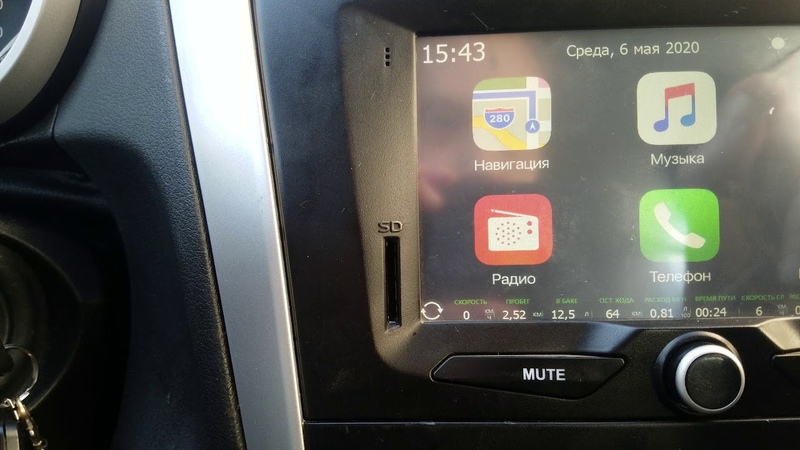
В открывшейся панели необходимо нажать на значок Stylus/ Calibration. Таким образом, пользователю нового ПО предоставляется возможность калибровки точности отклика сенсорного дисплея.
Такую процедуру лучше всего проводить по средствам использования стилуса. По окончанию калибровки на мониторе появится таймер, не дожидаясь окончания отсчета которого необходимо нажать на экран.
Вот и пришло время принудительной перезагрузки, о которой говорилось выше. Длительное нажатие клавиши громкости (не менее 10 секунд) заставит ммс перезагрузиться. На момент перезагрузки съемный носитель с новым ПО должен оставаться в ммс лады гранты.
После перезагрузки отобразится штатное меню, после чего и альтменю, как это было в процессе подготовки к процедуре прошивки. Попасть в штатное меню можно по средствам нажатия клавиши «штатная».
Перезагрузка должна проходить с подключенным через USB-разветвитель DNS ATH-08 GPS приемником Globalsat BU-353S4. Если же он не подключен, по окончанию перезагрузки ПО, загрузится штатное меню.
Пользовательские настройки, а в частности настройки радио, звука и видео являются неотъемлемой частью любой мультимедийной системы. NewMenu V7.391Nitro требует ручной установки модуля настройки таковых параметров, а для этого необходимо:
• Зайти в папку soft/radio;
• Запустить файл start.exe.
Такая процедура позволит проассоциировать размещенные там файлы, а именно файлы с расширениями типа .exe и .ahk. Такой шаг в настройке прошитого ммс очень важен для достижения стабильной работы с файлами мультимедиа, а также настройке эквалайзера при прослушивании радио.
Настройка GPS на прошитом ммс лады гранты
Настройка GPS довольно простая и производится исключительно после подключения GPS модуля Globalsat BU-353S4. Сама же настройка требует выполнения следующих шагов:
2. Вызов экранной клавиатуры;
3. Подключение самого модуля;
4. Необходимо прописать следующий путь: \staticstore\dll\232usb.dll
Необходимо прописать следующий путь: \staticstore\dll\232usb.dll
5. После того, как запрос на поиск драйвера выведен на экран, необходимо беспрерывно нажимать клавишу «ОК». Нажимать ее пока запрос не исчезнет с экрана.
Если все пять пунктов настройки GPS завершены без ошибок, то необходимо перейти непосредственно к настройке навигационного ПО. Непосредственно в программе навигации необходимо выбрать порт COM5 и скорость порта 4800bps.
После проведения таких манипуляций, все должно заработать. Обратите внимание, на то, что навител из архива уже настроен.
Как заключение, нужно отдать честь разработчикам данной прошивки, а именно парням с гранта клуба, которые, в свою очередь, разработали интерфейс и дополнительное программное обеспечение для повышения комфорта и удовлетворения потребностей владельцев Лады Гранты.
Вам также может быть интересно
Автор всех статей на сайте!
Собственный сервис “Нью-Лайн Авто”
Все виды работ.
Специализация: Lada
Mmc 2190 формат видео — ProDemio.ru
Инструменты пользователя
Инструменты сайта
Радиоаппарат поддерживает воспроизведение видео-файлов формата WMV с разрешением 320х240рх. Для конвертации видео-файлов можно использовать любой доступный видео-конвертер.
Для конвертации подходят следующие программы:
В случае тормозов при проигрывании можно попробовать уменьшить число кадров в секунду до 15. Без глюков проигрывалось видео при таких настройках: размер кадра 320х240, видео кодек wmv3, частота кадров 25, битрейт 750, аудио кодек wma, частота 44100, битрейт 128.
Примеры проигрывания конвертированного видео:
Как выполняется прошивка для ММС 2190 Гранта? Этот вопрос задают многие автолюбители. Лада Гранта — современный автомобиль отечественного производства, он значительно отличается от предыдущих моделей, которые предлагал автовладельцам ВАЗ. Это надежный автомобиль, который относится к бюджетному классу.
Существует несколько моделей ММС Лада, поэтому можно приобрести наиболее подходящий вариант. Оснащение мультимедийной системы имеет TouchScreen. Большое внимание нужно уделять каталожным номерам. Работает ММС Лада Гранта под управлением операционной системы Windows СЕ 6, которая предназначена для устройств, которые имеют максимальную память. Но далеко не всегда работа мультимедийной системы бывает идеальной. В таком случае прошивка для ММС 2190 Гранта позволит устранить некоторые проблемы.
Основные функции и особенности внешнего вида
Дисплей мультимедийной системы очень яркий, а сенсорный экран чувствителен к прикосновению.
Мультимедиа поддерживает три формата. Она предоставляет возможность прослушивать аудио, увидеть обложку и имя исполнителя. Отрегулировать качество звучания можно с помощью эквалайзера. ММС Лада Гранта имеет около шести программ, которые отлично оптимизируют качество звучания. Разумеется, такие настройки не позволяют добиться идеального качества, но звучание музыки будет чистым и без помех.
ММС 2109 обладает возможностью просмотра видеофайлов
Далеко не все форматы видео можно просматривать с помощью мультимедиа. Для данной ММС доступен формат только WMV. Поэтому записать видеофайлы можно только с помощью конвертера. Более высокое разрешение файла приведет к тому, что система будет зависать. Процессор, который используется в мультимедийной системе, достаточно слабый. Небольшие сложности вызывает просмотр фотографий. Чем лучше качество фотографии, тем дольше она открывается.
Штатный вариант ММС Лада Гранта Люкс позволяет использовать Bluetooth, который установлен в мобильном телефоне, и прослушивать записи, которые есть на нем. Мультимедийная система может «читать» флешки, но максимальный объем их должен быть не более 64 Гб, а также SD карты объемом до 32 Гб.
Как устранить некоторые недостатки мультимедийной системы
Иногда, для того чтобы начать пользоваться новой мультимедиа, ее нужно приобрести. Она, конечно, сможет справиться с задачами, которые являются стандартными. Но большего без дополнительной доработки от нее ожидать не придется. Без этого у вас не будет возможности настроить навигатор, подключить камеру заднего вида.
Нужно сказать, что многие мультимедиа, которыми оснащены современные иномарки, существенно уступают по своим возможностям ММС Гранта. Эта система является уникальной и вполне конкурентоспособной. Если в работе ММС имеются небольшие проблемы, то прошивка ММС позволит их устранить. Рассмотрим, как сделать прошивку 2014 года.
Какие возможности предоставляет прошивка ММС Гранта
Значительно расширить стандартные опции мультимедийной системы поможет прошивка, которую можно выполнить своими руками. Предустановленные опции позволят только наслаждаться стандартным набором опций. У владельца не будет возможности настроить навигатор или камеру заднего вида. Магнитолы Лада Гранта отлично подходят для прошивки.
Для того чтобы прошить ММС, понадобятся:
- Приемник GPS, желательно модель Globalsat BU-353S4.
- 3G модем Huawei E1750.
Согласно обещаниям производителей, эти устройства предоставляют возможность пользоваться навигацией и подключать интернет.Отечественные автопроизводители не придерживаются мнения, что владельцу Лады Гранты может потребоваться навигатор и интернет. Для того чтобы устройства могли работать, потребуется еще USB-разветвитель DNS ATH-08 (хаб).
Как выполнить прошивку ММС 2190 Гранта
Для перепрошивки ММС необходима SD карта
Для перепрошивки ММС необходима SD карта. Процедура прошивки невероятно проста. Потребуется еще и SD-карта. Для того чтобы картой можно было воспользоваться, ее нужно будет предварительно отформатировать в системе FAT16. Иногда во время прошивки возникает проблема, которая заключается в том, что происходит зависание логотипа «Лада». Почему это происходит:
Иногда во время прошивки возникает проблема, которая заключается в том, что происходит зависание логотипа «Лада». Почему это происходит:
- параметры форматирования не соответствуют требованиям системы;
- иногда это может быть устаревшая SD-карта.
Именно поэтому форматированию нужно уделить особое внимание. Если возникают сложности с прошивкой, то нужно все проверить. В качестве нового программного обеспечения можно выбрать NewMenu V7.391Nitro. Для этого его необходимо найти и скачать в интернете, а затем распаковать архив на карту.
Прошивка магнитолы
Нужно учитывать, что папку FirmWare и файлы, которые находятся в ней, следует расположить в корне карты SD. После того как файлы, которые нужны для прошивки, записаны, карту следует извлечь из компьютера. Извлекать карту из компьютера нужно правильно, через специальное меню безопасного извлечения. Если этого не сделать, то может оказаться так, что карта выйдет из строя.
Нужно подключить SD-карту через USB к мультимедийной системе. Затем необходимо включить ММС. После того как программное обеспечение запустится, перезагрузить штатную магнитолу Лада Гранта, нажав клавишу громкости.
Существует четыре этапа, которые программа перезагрузки должна выполнить. После того как ММС включится в обычном режиме, на экране магнитолы появится альтернативное меню.
На этом подготовительный процесс прошивки завершен. Если все прошло как надо, то появится новый рабочий стол WinCE. Теперь осталось только настроить новое программное обеспечение, которое вы установили на штатную магнитолу Лады Гранта. Это производится с помощью нажатия кнопки Start, после чего нужно перейти на StartSettingControl Panel.
Иногда возникает небольшое подвисание при открытии контрольной панели. Избавиться от этого можно, если выполнить принудительную перезагрузку мультимедийной системы. После того как откроется панель, следует нажать на значок Stylus/ Calibration — это позволит выполнить калибровку сенсора экрана.
Для того чтобы калибровка была наиболее точной, следует воспользоваться стилусом. Если все в порядке, то появится таймер. Не стоит дожидаться, пока закончится отсчет, можно нажать на экран.
Теперь нужно сделать принудительную перезагрузку. Надо нажать и удерживать клавишу громкости не менее 10 секунд. Следует учесть один момент: флешка с ПО должна быть подключена к мультимедийной системе.
Нужно отметить, что во время перезагрузки должен быть активным USB-разветвитель DNS ATH-08 GPS с приемником Globalsat BU-353S4. Для того чтобы включить штатное меню, следует нажать клавишу «штатная». Для того чтобы можно было настроить меню, которое необходимо, чтобы выполнить настройку радио, звука и видео, потребуется установить модуль настройки. Делается это вручную.
- Нужно открыть папку soft/radio.
- А затем запустить start.exe.
Это позволит системе распознавать файлы, которые установлены в ней. Установка этих расширений позволит добиться стабильной работы мультимедийной системы, а также завершить настройку эквалайзера, в то время как вы слушаете радио.
Как настраивается GPS после прошивки ММС Лада Гранта? Для того чтобы настроить GPS, нужно сделать несколько простых шагов. Это необходимо, чтобы модуль Globalsat BU-353S4 мог в полном объеме выполнять свои функции.
- Нужно воспользоваться пунктом «Инструменты».
- Зайти в меню клавиатуры экрана.
- Следует подключить модуль.
- Указать путь staticstoredll2usb.dll.
- После этого появится информация о поиске драйвера, затем нужно нажать «ОК».
- Нажимать ее нужно до тех пор, пока меню не пропадет с дисплея.
После проведенной работы можно наслаждаться в полном объеме возможностями мультимедийной системы Лады Гранты.
В настоящее время практически у каждого есть в собственности автомобиль. Большинство автомобилистов предпочитают ездить со своей любимой музыкой.
Ни для кого не секрет, что для осуществления желания необходима современная аудиосистема. В зависимости от модели авто штатная магнитола может обладать разными техническими характеристиками.
В зависимости от модели авто штатная магнитола может обладать разными техническими характеристиками.
Девушка регулирует звук на магнитоле
Варианты
Исходя из комплектации авто в качестве аудиосистемы используются следующие штатные магнитолы:
- Устройство 2 DIN: в нем отсутствует СD-привод, TouchScreen;
- Мультимедийная магнитола: также отсутствует CD-привод, но есть 7-дюймовый дисплей (ММС).
Автомобильная магнитола 2DIN
Штатные магнитолы ММС-2190 отличаются прекрасным сенсорным экраном. Как правило, они подходят для моделей автомобиля Лада (Гранта, Калина, Приора).
Устройство магнитолы
ММС оборудована системой Windows CE, что специально предусмотрено для магнитол с минимальным объемом памяти. Но стоит отметить, что магнитола очень быстро включается, что значительно экономит время для водителя.
Технические характеристики штатной магнитолы ММС-2190
Для более детального обзора аудиосистемы лучше всего рассмотреть все ее преимущества по отдельности. Так, в первую очередь хочется выделить экран магнитолы.
Штатная магнитола ММС-2190
Дисплей аудиоустройства отличается сенсорным управлением. ММС магнитола способна выдерживать даже самые тяжелые погодные условия (очень сильные морозы или жару). Такое качество позволяет устройству бесперебойно работать. Сенсорный экран очень яркий и чувствительный к нажатию.
Центральная панель магнитолы оснащена кнопками для быстрого отключения звука и переключения режимов, что выручает при некоторых обстоятельствах.
Главное меню магнитолы выглядит следующим образом:
- Радио;
- Видео;
- Фото;
- Телефон;
- Аудио;
- Настройки.
Также при покупке магнитолы вместе с ней в комплекте предоставляется антенна, которая устанавливается на крышу авто. Многие водители отмечают у магнитолы ММС довольно много существенных плюсов.
Так, на основании отзывов от покупателей можно выделить следующие преимущества:
- Прекрасные аудиокачества. Штатная магнитола ММС-2190 при воспроизведении любимых композиций выводит на экран информацию об альбоме, исполнителе и обложке (при ее наличии). Это позволяет быстро найти любимую музыку среди остальных.
Аудиосистема ММС способна поддерживать следующие аудиоформаты:
Отрегулировать оттенки звука можно при помощи эквалайзера. Так, аудиоэффекты могут быть подстроены под индивидуальные предпочтения водителя.
Помимо этого, магнитола отличается качественным звуком без посторонних скрипов и срезов.
- Видеохарактеристики магнитолы. Стоит отметить, что штатная магнитола ММС-2190 может поддерживать лишь один видеоформат – WMV. Для того чтобы воспроизвести другие видеоформаты, необходимо использовать конвертер. Если не конвертировать видео, то при воспроизведении на ММС магнитоле картинка будет затормаживаться, а звук отставать. Это можно объяснить тем, что устройство оснащено недостаточно мощным процессом.
Какие фотографии открывает аудиоустройство?
К списку поддерживаемых форматов можно отнести:
Так, при открытии фото с разрешением 1400x800px картинка будет выстраиваться примерно 1 секунду, а картинки с еще большим расширением могут открываться более 6 секунд.
- Возможность подключения телефона к магнитоле. Штатные ММС аудиосистемы подключаются через bluetooth. Это обеспечивает подключение магнитолы к книге контактов на телефоне. Также благодаря этому водитель может воспроизводить мелодии прямо с телефона. При подключении нескольких телефонов могут возникнуть сложности с сохранением настроек.
- Дополнительные возможности. Стоит подчеркнуть, что штатная магнитола ММС-2190 – это незаконченная модель для автомобиля. Так, при желании автолюбитель может настроить магнитолу под свои потребности.
 Например, для подключения камеры заднего вида, воспроизведения файлов других форматов, усовершенствовать экран, и для установки навигации потребуется прошивка магнитолы.
Например, для подключения камеры заднего вида, воспроизведения файлов других форматов, усовершенствовать экран, и для установки навигации потребуется прошивка магнитолы.
Подключение магнитолы к телефону
Прошивка магнитолы ММС-2190
Перед проведением прошивки аудиоустройства необходимо проверить версию программного обеспечения. Так, категорически запрещено прошивать магнитолу ММС с версиями программного обеспечения 23.02.27 и 21.1.2.39.
Также стоит отметить, что процесс прошивки всегда влечет за собой риск. Поэтому если вы не хотите потерять гарантийные обязательства, то лучше не прошивайте магнитолу ММС самостоятельно.
Как же провести прошивку магнитолы самостоятельно? Такой вопрос волнует многих автомобилистов. На самом деле процесс прошивки не представляет ничего сложного. Для удачной прошивки необходимо следовать инструкции.
Инструкция по прошивке штатного устройства
- Загружаем на свободную SD-карту необходимые файлы для прошивки. При вытаскивании CD-носителя необходимо помнить о безопасном отключении. Если этим пренебречь, то можно вывести из строя SD-карту;
- Для того чтобы процедура была удачной, нужно снести установленный софт;
- Отсоединяем провода из UES-входа и включаем HUB;
- Далее необходимо перезагрузить устройство и вставить носитель;
- Если все сделано должным образом, то на дисплее загорается процесс прошивки. Все ссылки на прошивку можно найти в специальных папках на ПК. После этого можно без труда скачать прошивку.
- Когда прошивка закончится, устройство загружается самостоятельно. При этом вытаскиваем CD-носитель и, не перегружая, переносимся на вкладку «Настройка экрана» – «Калибровка»;
- Устанавливается необходимое меню и драйвера.
Поэтому проводить прошивку самостоятельно нужно только при наличии некоторых знаний. В любой момент можно воспользоваться услугами профессионалов за приемлемую сумму.</p> <p>«></p> <div»/>
Сингл меню ммс 2190 последней версии
Прошивка ммс 2190 системы мультимедиа в сбалансированной модели LADA Granta позволяет существенно расширить функциональный потенциал встроенного устройства.
Заметим, что штатный вариант комплекса мультимедиа, присутствующий в авто LADA Granta в версиях «Стандарт» и «Норма», не позволяет совершить перечень действий, приведенных в данном материале. Чтобы успешно была осуществлена прошивка приборной панели подойдет только головное устройство, которым оснащается Лада Гранта в версии «Люкс».
Процедура, когда проводится прошивка ммс 2190, предусматривает присутствие опции «GPS», а конкретнее модификации приемного модуля «Globalsat BU-353S4». Вдобавок к нему «голова» должна располагать модемом формата «3G» в модели «Huawei E1750» от оператора «Мегафон». Пара этих устройств в комплексе с прогрессивным программным софтом позволяет реализовать не только навигационную функцию, ранее обещанную инженерным цехом «ВАЗ», но и вожделенный интернет. Все обозначенные устройства доступны для приобретения на «eBay», что дешевле в сравнении с предложениями альтернативных торговых субъектов.
Для отечественных автомобилей навигационная опция и интернет являются несовместимыми явлениями, поскольку для обеспечения их полноценного функционирования потребуется применить разветвляющее USB-сигнал устройство «DNS ATH-08».
Нюансы прошивки мультимедиа Гранты (2190)
Осуществить саму прошивку достаточно несложно, когда ставится прошивка ммс 2190. Для этого возникнет необходимость привлечения SD-карты.
Концентрируем внимание! Данная карта подлежит обязательному и предварительному форматированию посредством версии «FAT16».
В числе распространенных изъянов, имеющих место после того, как установлена прошивка приборной панели, даже в случае, если это последняя версия, присутствует зависание на дисплее головного устройства логотипа Лада.
Этот момент могут спровоцировать таковые факторы:
- пренебрежение соблюдением требуемых принципов форматирования;
- присутствие неактуальной версии SD-карты, имеющей различия с «SDHC».
После успешного форматирования карты и выбора софта (к примеру, «New Menu V7.391 Nitro»), потребуется обзавестись прошивкой, у которой самая последняя версия и реализовать распаковку продукта на заранее подготовленный SD-носитель.
В отношении папки «Firm Ware» заметим: располагающиеся в ней файлы потребуется переадресовать корневому каталогу самой карты.
По завершении копировального процесса отсоединяем от ПК флеш-карту, не забыв о приеме безопасного извлечения.
Теперь уверенно вставляем SD карту с присутствующими на ней подготовленными файлами непосредственно в ММС. Затем включаем головное устройство. Дожидаемся завершения полной загрузки и посредством длительного нажатия кнопки регулировки громкости выполняем перезагрузку.
Акт перезагрузки характеризуется четырьмя этапами, чье отображение реализовано в 4-х строках состояния процесса. После заполнения данных строк устройство запускается в привычном режиме, о чем будет свидетельствовать появление соответствующего оригинального меню. Спустя несколько секунд наблюдается процесс перехода устройства в альтменю.
Проявляем внимание! Если USB-разъем мультимедиа занять иным устройством или коммутацией с ним, то процесс запуска альтменю становится невозможным. После освобождения гнезда ММС потребует повторной перезагрузки.
USB-разветвитель «DNS ATH-08» обзавелся весомой преференцией – многополярностью. Коммутируемые с «головой» приемник «GPS» и прочие USB-модули совмещаются с альтменю, однако становятся неактивны.
После того, как завершена прошивка ммс 2190 на авто Лада Гранта ее дисплей отображает нового вида рабочий стол, а именно – «Wince». Ранее упомянутые и скопированные в недра корневого каталога карты 4 файла «несут ответственность» за присутствие интерфейса на рабочем столе.
Последующая манипуляция связана с необходимостью настройки нового софта в штатном мультимедийном устройстве автомобиля Лада Гранта. Для этих целей нажимаем кнопку «Start», после чего осуществляем переход по такому маршруту: «StartSettingControl Panel».
Иногда владельцы жалуются на промедление процесса открытия «Control Panel», однако это явление исчезает после выполнения перезагрузки ММС в принудительном режиме.
Когда контрольная панель открыта, то в ее интерфейсе нажимаем на символ «Stylus/Calibration». Этим действием пользователь нового софта получает возможность осуществить калибровку сенсорного экрана на точность отклика.
По завершении нехитрой процедуры калибровки возникает таймер, завершения отсчетного процесса которого не стоит дожидаться. Не стесняясь, жмем на экран.
Теперь настало долгожданное время процесса принудительной перезагрузки. Длительное и удерживающее воздействие на клавишу громкости (10 секунд или более того) позволяет реализовать данный процесс в ММС. В эту минуту съемный носитель, который содержит новый софт, продолжает пребывать в разъеме головного устройства автомобиля Лада Гранта.
Завершив акцию по перезагрузке, устройство отобразит сначала вид штатного меню, а затем, аналогично процедуре подготовки, и альтменю. Если необходимо вернуться в «родное» меню, то следует удерживать в нажатой позиции клавишу «Штатная».
Процесс перезагрузки устройства, после того, как была проведена прошивка приборной панели, подразумевает обязательное его соединение посредством USB-разветвителя указанной модели с приемником GPS-волн «Globalsat BU-353S4». Если таковое отсутствует, то по завершении самого процесса «голова» отобразит на дисплее штатный режим меню.
Такие распространенные настройки, как звучание, а также аудио или видео, присутствуют в любом устройстве мультимедиа в отечественном автомобиле Лада Гранта.
«NewMenu V7.391Nitro» нуждается в ручном способе установки обозначенных опций, для чего потребуется:
- выполнить вход в папку «soft/radio»;
- прибегнуть к активации файла «start.
 exe».
exe».
Процедура согласится проассоциировать присутствующие файлы, наделенные расширениями: «exe» и «ahk». Эта манипуляция достаточно важна и позволяет достичь стабильного функционала ММС, которой выполнена прошивка приборной панели.
Как настроить «GPS» на прошитой версии мультимедиа?
Осуществить это действие не составит особых усилий. Выполнение процедуры подразумевает предварительную коммутацию с GPS-модулем и состоит из такого алгоритма действий:
- перехода в соответствующее меню «Инструменты»;
- активации дисплейной клавиатуры;
- непосредственной коммутации модуля;
- указания маршрута: «staticstoredll232usb.dll»;
- беспрерывного нажатия клавиши «ОК» после момента вывода на экран запроса, касающегося подбора драйвера.
Если обозначенные шаги исполнены корректно, то далее приступаем к манипуляциям по настройке именно навигационного софта. В программе выделяем порт «COM 5» и соответствующую ему скорость – 4800 bps.
По завершении всего перечня манипуляций наблюдаем работу системы. Обращаем внимание на присутствие настроенной программы «Навител».
Вывод
Рассмотренная нами последняя версия прошивки оказалась достаточно удобной. Нельзя не отметить с положительного ракурса ее разработчиков – участников «Гранта-клуба». Имея удобный интерфейс в ММС, можно с комфортом проводить время за рулем LADA Granta.
Вот и начал я потихоньку улучшать свой WHITE WAGON BY LADA! 🙂
Хотя честно признаться улучшать особо нечего, машинка в комплектации Люкс (вроде как даже с дополнительной шумоизоляцией) и так имеет все, что нужно в обычной жизни, при условии, что Вы не банальный современный житель, у которого принцип – Все что угодно, лишь бы не ТАЗ!
На мой взгляд – Жигули просто огонь! Мне есть с чем сравнивать, была до этого Шкода почти за лям, а теперь у меня Калина и Нива (Но нива вне конкуренции – специально для Подлеца – УАЗ Говно! :)).
В общем несколько раз попадались мне темы про перепрошивку ММС (Головное мультимедийное устройство LADA), но везде были ссылки, что штатное ММС со встроенной навигацией перепрошивать нельзя (Прошивка 23.1.2.5). Ну и ладно, будем ждать.
Как-то на ДР у своего товарища, он показывает мне его Калину на автомате, у которой он перепрошил ММС, установил камеру заднего вида.
В общем я тоже загорелся! Начал вновь изучать самый считаю правильный ресурс 4PDA. К моей радости нахожу информацию о том, что местные умельцы уже сделали алгоритм выхода на рабочий стол ММС (Для устройств со штатной навигацией это большая проблема к слову!) и есть прошивка самой системы с русской локалью (23.1.2.5 cam_rus_locale dll keyb_MUI_autokill) — (Что позволяет уже использовать ММС в оперативном порядке для экспериментов)!
Руки зачесались! На старт!
1. Скачиваем программку для выхода на рабочий стол Killer MMC.
2. Берем чистую SD карту от 2 Gb, форматируем ее с использованием системы FAT (FAT32) со стандартным размером кластера.
3. Содержимое архива распаковываем в корень SD (не файлы, а именно папку Update).
4. Вставляем карту памяти в разъем для карты памяти и нажимаем кнопку «Навигация» в меню MMC.
Установка Single Menu на ММС часть 1я
Установка Single Menu на ММС часть 2
Установка Singlemenu на Mmc 2190
ММС гранты установка сингл меню и навител
SingleMenu Смена скина скринсейвера
Установка и обзор Скина ProtonAndroid NewMenu 8 4 8 и SingleMenu
SingleMenu Установка заставки
Single Menu Skin By Rivo
Прошивка ММС 2190 и установка альтменю
Аудио плеер в Сингл меню
NewMenu 9 1 ММС КАЛИНА 2 Стер ошибку
Скин For SingleMenu 651 Arsenal2018
установка Lada New Menu 8 для ММС 2190 в калину 2
Прошивка ММС 2190 и установка альт меню часть 2
Удаление и установка SingleMenu
Маршрутный для СинглМеню КрезиДрона
Прошивка ММС ГРАНТА КАЛИНА ПРИОРА Datsun Установка SingleMenu Снятие ДАМПА с ММС
ММС 2190 Хромиум 4 0
ММС прошивка CAN шины калина гранта приора датсун
Прошивка ММС 2190 и установка альт меню часть 1
Navitel на ММС 2190 с навигацией
Как смотреть видео на штатной ММС Гранта Калина
установка навител навигации в калина 2
Подсказки нештатной навигации поверх радио в ММС 2190 2192
установка SM 651 арсенал
Скин для SingleMenu 2017 ProtonWorld
НАВИГАЦИЯ КАЛИНА 2
Краткий обзор ммс 2190 на сингл меню 5 4
Прошивка ММС 2190 и установка альт меню часть 3
Калина и SingleMenu для ММС 2190 Средняя скорость
установка навител на ммс 2190
Установка прошивки 38 на ММС 2190
Прошивка ММС Лада Калина 2 на Альтменю NewMenu 8 4 7
Lada Menu альтернитива 2017
штатная мультимедиа ммс 2190 лада и Lada NewMenu
Подключение телефона по блютуз к ммс гранта FL
Как выйти на рабочий стол WinCE на ММС Лада Веста
Андроид в ММС Гранта пилотная
АСС приора 2 доработка штатной ммс 2192
Lada Granta обзор штатной мультимедийной системы
прошивка магнитолы ММС на Лада Гранта
оповещение при открывании дверей на ММС 2190 лада
Кан Ммс 2190 Прошивка
Прошивка кан шины на ММС 2192
Singlemenu 5 4 5 скин Camry Style
Установка штатной магнитолы в Лада Калина
Обзор прошивки ММС 2190 Лада гранта
Скачиваем New Menu 8 Green ММС Лада Гранта
SingleMenu и навигационные программы
Здесь Вы можете прослушать и скачать песни по запросу Установка Single Menu На Ммс Часть 2 в высоком качестве. Для того чтобы прослушать песню нажмите на кнопку «Слушать», если Вы хотите скачать песню или посмотреть клип нажмите на кнопку «Скачать» и Вы попадете на страницу с возможностью скачать песню, прослушать ее и посмотреть клип. Рекомендуем прослушать первую композицию Установка Single Menu на ММС часть 1я длительностью 8 мин и 51 сек, размер файла 11.65 MB.
Для того чтобы прослушать песню нажмите на кнопку «Слушать», если Вы хотите скачать песню или посмотреть клип нажмите на кнопку «Скачать» и Вы попадете на страницу с возможностью скачать песню, прослушать ее и посмотреть клип. Рекомендуем прослушать первую композицию Установка Single Menu на ММС часть 1я длительностью 8 мин и 51 сек, размер файла 11.65 MB.
Установка Single Menu На Ммс Часть 2
Bunyodbek Saidov 2019
John Wayne Gacy Jr Metamorphestra
Pes 2017 Smoke Patch 9 4 5 And Full Summer Transfers V2 Option File
Epoch Meme Amv Backstory
Пол Каланити Когда Дыхание Растворяется В Воздухе
Sogindim Bolam Согиндим Болам
Поздравление На Татарском Языке Заказать Слайд Шоу Поет Салават Фятхетдинов
Anvar G Aniyev Nozli Qiz Анвар Ганиев Нозли Киз
Вселенная Стивена Песня Жемчуг
Ayriliq Zarbi Hamon Yuragimdan Ketmadi Mp3
Dunyoda Yagonam Borimsiz Otam
Лучшие Дуэты 2017 2018 50 Самых Лучших Песен Супер Дуэты Года
Bleach Amv Skillet Rise
Attack On Titan Op 1 Guren No Yumiya Linked Horizon Rus Song Cover
Чит На Crmp Radmir Rp Новый Ферма 2
Филипп Киркоров Цвет Настроения Синий Лучшие Песни 2018 Новый Год 2019 На Канале Россия 1
The Game Live From Deep Rock Drive Disturbed
Советские Хиты 70 Х От Кавер Группы Disco Banda Каталог Артистов
Низко Стелется Туман Над Полянами
Lalala Tiktok Лала Тик Ток
Her Seye Dozdum Duzeler Sandim Onu Sevə Sevə Men
Как То Ранней Весной Катя Пастушка Любовь Дадашова
Ты Так Прекрасна Как Приора
Феруза Холпо Мп3 Скачать
С Днем Рождения Марина Песня Для Марины
Клип Девушка Боец
Как Сделать Самодельный Фаер Мощный Фаер Своими Руками
Big Love Extended Remix Remastered Fleetwood Mac
характеристика и инструкция к штатной
В настоящее время практически у каждого есть в собственности автомобиль. Большинство автомобилистов предпочитают ездить со своей любимой музыкой.
Ни для кого не секрет, что для осуществления желания необходима современная аудиосистема. В зависимости от модели авто штатная магнитола может обладать разными техническими характеристиками.
Девушка регулирует звук на магнитолеВарианты
Исходя из комплектации авто в качестве аудиосистемы используются следующие штатные магнитолы:
- Устройство 2 DIN: в нем отсутствует СD-привод, TouchScreen;
- Мультимедийная магнитола: также отсутствует CD-привод, но есть 7-дюймовый дисплей (ММС).
Штатная мультимедийная магнитолаШтатные магнитолы ММС-2190 отличаются прекрасным сенсорным экраном. Как правило, они подходят для моделей автомобиля Лада (Гранта, Калина, Приора).
Устройство магнитолы
ММС оборудована системой Windows CE, что специально предусмотрено для магнитол с минимальным объемом памяти. Но стоит отметить, что магнитола очень быстро включается, что значительно экономит время для водителя.
Технические характеристики штатной магнитолы ММС-2190
Для более детального обзора аудиосистемы лучше всего рассмотреть все ее преимущества по отдельности. Так, в первую очередь хочется выделить экран магнитолы.
Штатная магнитола ММС-2190Дисплей аудиоустройства отличается сенсорным управлением. ММС магнитола способна выдерживать даже самые тяжелые погодные условия (очень сильные морозы или жару). Такое качество позволяет устройству бесперебойно работать. Сенсорный экран очень яркий и чувствительный к нажатию.
Центральная панель магнитолы оснащена кнопками для быстрого отключения звука и переключения режимов, что выручает при некоторых обстоятельствах.
Главное меню магнитолы выглядит следующим образом:
- Радио;
- Видео;
- Фото;
- Телефон;
- Аудио;
- Настройки.
Также при покупке магнитолы вместе с ней в комплекте предоставляется антенна, которая устанавливается на крышу авто. Многие водители отмечают у магнитолы ММС довольно много существенных плюсов.
Многие водители отмечают у магнитолы ММС довольно много существенных плюсов.
Так, на основании отзывов от покупателей можно выделить следующие преимущества:
- Прекрасные аудиокачества. Штатная магнитола ММС-2190 при воспроизведении любимых композиций выводит на экран информацию об альбоме, исполнителе и обложке (при ее наличии). Это позволяет быстро найти любимую музыку среди остальных.
Аудиосистема ММС способна поддерживать следующие аудиоформаты:
Отрегулировать оттенки звука можно при помощи эквалайзера. Так, аудиоэффекты могут быть подстроены под индивидуальные предпочтения водителя.
Помимо этого, магнитола отличается качественным звуком без посторонних скрипов и срезов.
- Видеохарактеристики магнитолы. Стоит отметить, что штатная магнитола ММС-2190 может поддерживать лишь один видеоформат – WMV. Для того чтобы воспроизвести другие видеоформаты, необходимо использовать конвертер. Если не конвертировать видео, то при воспроизведении на ММС магнитоле картинка будет затормаживаться, а звук отставать. Это можно объяснить тем, что устройство оснащено недостаточно мощным процессом.
Какие фотографии открывает аудиоустройство?
К списку поддерживаемых форматов можно отнести:
- JPEG;
- JPG;
- JPE;
- BMP;
- GIF;
Так, при открытии фото с разрешением 1400x800px картинка будет выстраиваться примерно 1 секунду, а картинки с еще большим расширением могут открываться более 6 секунд.
- Возможность подключения телефона к магнитоле. Штатные ММС аудиосистемы подключаются через bluetooth. Это обеспечивает подключение магнитолы к книге контактов на телефоне. Также благодаря этому водитель может воспроизводить мелодии прямо с телефона. При подключении нескольких телефонов могут возникнуть сложности с сохранением настроек.
- Дополнительные возможности.
 Стоит подчеркнуть, что штатная магнитола ММС-2190 – это незаконченная модель для автомобиля. Так, при желании автолюбитель может настроить магнитолу под свои потребности. Например, для подключения камеры заднего вида, воспроизведения файлов других форматов, усовершенствовать экран, и для установки навигации потребуется прошивка магнитолы.
Стоит подчеркнуть, что штатная магнитола ММС-2190 – это незаконченная модель для автомобиля. Так, при желании автолюбитель может настроить магнитолу под свои потребности. Например, для подключения камеры заднего вида, воспроизведения файлов других форматов, усовершенствовать экран, и для установки навигации потребуется прошивка магнитолы.
Прошивка магнитолы ММС-2190
Перед проведением прошивки аудиоустройства необходимо проверить версию программного обеспечения. Так, категорически запрещено прошивать магнитолу ММС с версиями программного обеспечения 23.02.27 и 21.1.2.39.
Также стоит отметить, что процесс прошивки всегда влечет за собой риск. Поэтому если вы не хотите потерять гарантийные обязательства, то лучше не прошивайте магнитолу ММС самостоятельно.
Как же провести прошивку магнитолы самостоятельно? Такой вопрос волнует многих автомобилистов. На самом деле процесс прошивки не представляет ничего сложного. Для удачной прошивки необходимо следовать инструкции.
Инструкция по прошивке штатного устройства
- Загружаем на свободную SD-карту необходимые файлы для прошивки. При вытаскивании CD-носителя необходимо помнить о безопасном отключении. Если этим пренебречь, то можно вывести из строя SD-карту;
- Для того чтобы процедура была удачной, нужно снести установленный софт;
- Отсоединяем провода из UES-входа и включаем HUB;
- Далее необходимо перезагрузить устройство и вставить носитель;
- Если все сделано должным образом, то на дисплее загорается процесс прошивки. Все ссылки на прошивку можно найти в специальных папках на ПК. После этого можно без труда скачать прошивку.
- Когда прошивка закончится, устройство загружается самостоятельно. При этом вытаскиваем CD-носитель и, не перегружая, переносимся на вкладку «Настройка экрана» – «Калибровка»;
- Устанавливается необходимое меню и драйвера.
youtube.com/embed/videoseries?list=PLHa92hyQkbtc4GAnv_I0ntQWUZBInp1aF» frameborder=»0″ allowfullscreen=»»/>
Процесс прошивки не занимает много времени. Но следует помнить, что любое вмешательство в программное обеспечение магнитолы может привести к преждевременным поломкам. Поэтому проводить прошивку самостоятельно нужно только при наличии некоторых знаний. В любой момент можно воспользоваться услугами профессионалов за приемлемую сумму.
Как выйти на рабочий стол ммс 2190
Решил ставить камеру заднего вида. Пояснили, что шить ничего не надо, нужно просто разрешить камера работать, и делается это путем сторонней программы с флешки, но вот на моей MMC нет возможности выйти на рабочий стол. При долгом удерживании иконки «Настройки» нет никаких действий. Держал от 5 сек. до 2 минут. Магнитолу перезагружал, юсб порт свободен.
Версия ПО: 21.1.2.64
Версия Windows CE: Windows CE 6.0.0.3
Версия CAN: 1.13
Подскажите кто в теме, как это осуществить?
Лада Гранта Лифтбек 2015, двигатель бензиновый 1.6 л., 106 л. с., передний привод, роботизированная коробка передач — другое
Машины в продаже
Лада Гранта, 2017
Лада Гранта, 2015
Лада Гранта, 2019
Лада Гранта, 2015
Комментарии 44
так в итоге как вы на рабочий стол вышли?
Я в сингл меню в настройках нашел разрешение для отображения камеры.
На рабочий стол виндовса выхожу с помощью долгого удержания кнопки звука, ммс полностью перезагружается и выходит на виндовс.
Тогда вопрос ещё, а сингл как поставили? Я не могу выйти на рабочий стол. Пишут на ММС с навигацией, надо сначала дамп снять
Вот тут я уже не помню, а дамп, наверное лучше сделать. Мало ли что. Так хоть восстановить можно будет.
Привет! я конечно полистал и прочел все ответы! но так все разбросано! не составит ли тебе труда описать весь процесс подключения камеры! тестю хочу сделать но как выяснилось на раб стол выйти не получилось! и что такое SM?
СМ это Синл Меню то есть то самое что встает взамен штатного меню. Это программа. На рабочий стол выходит после длительного гажатия на центральную клавишу магнитолы до повюявления точек загрузки. Как выяснилось, версии прошивок с завода разные и у всех по разному прошивалась магнитола.
Это программа. На рабочий стол выходит после длительного гажатия на центральную клавишу магнитолы до повюявления точек загрузки. Как выяснилось, версии прошивок с завода разные и у всех по разному прошивалась магнитола.
На прошлых выходных тоже перепрошил себе ММС. Сделал переходник мини-исо (делал по мануалу, но почему-то в итоге пришлось провода на колодке махнуть местами). А так получилось, что камеру мне протянули, но ничего не показывала, думал ММС косячная, т.к. камеру проверял на тв. Расстроился даже.
В СМ поотключал все ненужное (вымораживало при начале пути орать «Счастливого пути»). Еще бы найти как отключить нижнюю панель вообще, а то сама вылазит и перекрывает навигацию.
Из навигации залил себе Ситигид отдельно, чтобы в случае чего можно было переключиться на штатное меню и оттуда пользоваться навигацией. Навител что-то не понравился (хотя в нем спидкамы вроде легче обновлять чем в ситигиде).
Огорчило то, что музыка с телефона не проигрывается по блютузу. Звонки можно принимать, звук идет и микрофон через ММС работает. А вот музыка — запускается плеер, играет, но тишина. В штатном меню играет нормально.
По музыке. У меня на телефоне стоит Aimp и по проводу через usb в момент проигрывания звук шел в колонки, с родным меню, сейчас с СМ не пробовал. Насчет звуков это да! особенно когда сел, завел, включил музыку на 60v, тронулся а она с**а как заорет Счастливого пути, так обосраться можно ))))) а потом еще контрольный — пристегните ремни, это если в первый раз не обо*****я ))))). Я в настройках тоже отключил эту девицу. нижняя панелька не мешает навигации, точнее сначала налазит на нее а потом все выравнивается. Я понял одно — в городе лучше Яндекс навигатора нет ничего. Не пользуюсь ситигидом и навителом, только понял, что эта ф-ция в наших авто бесполезная.
Сегодня приехала камера заднего хода. Теперь нужно ее протащить по салону и подключить. Сейчас при езде назад, на дисплее активируется белый фон. Слышал, что в люкс версиях в магнитоле уже торчит этот синий кусок пластмассы ))) завтра буду выяснять, так ли это.
По ситуации. Установил я SM, камера активна, меню красивое, навител работает. Но, не все так ладно.
Камера — пока еще не приехала, но, при включении монитор активируется и становится светлым, значит сигнал и связь есть.
Навител — очень часто оповещает, что плохая связь со спутниками, индикатор спутников становится красным, а так, при запуске показывает 12 спутников, при езде постоянно меняется это число.
Радио и музыка — все устраивает, очень понравилось, что можно настроить эквалайзер (только в музыке).
Видео — тут вопрос, кто просматривает видео? какой формат, как конвертируете, или просто можно просмотреть к примеру mp4? в пути иногда хочется к примеру степдапчику послушать 🙂
Показания температуры — показатели коробки и как я понял климата салона не работают, коробка постоянно на 0 а салон постоянно на 13 градусах. У всех так?
Сингл меню — у меня оно установилось на SD карту, не стал вдаваться в подробности, установилась ну и установилась. Но, буквально на второй день, начались сюрпризы, зависания, отклики по 5 секунд на дисплее, переход по меню с таки же временным промежутком. Стал искать причину, первое, это работа навител в паре с музыкой, реально, выключив навигатор, все работает достаточно шустро, но, стоит его включить и задать маршрут, тут то все и начинается. Пока что подозреваю, что всему вина это установка SM на SD карту. Вероятно, слот SD в магнитоле не успевает передавать и получать запросы. И вот еще, у меня не выходит на рабочий стол после нажатия и удерживания на настройки. Попадаю туда только после перезагрузки MMC. Вот так вот, тут тоже видимо что то не так установилось.
Кто с этим сталкивался, есть решение?
Вопрос про видео не дает покоя. Если мы, имеем доступ к рабочему столу, то наверно есть какая то утилита для просмотра видоса, а? может проинсталить чего?
Магнитола (мультимедийная система — ММС) автомобилей Лада — первый шаг АвтоВАЗа в направлении штатной мультимедии, ранее подобных устройств завод не производил. Вместе с широкой функциональностью ММС имеются и недостатки, которые мы будем решать вместе в этой статье.
Вместе с широкой функциональностью ММС имеются и недостатки, которые мы будем решать вместе в этой статье.
В отличии от иномарок, штатная ММС Лада может быть доработана. Для расширения возможностей магнитолы ее прошивают. Эта процедура не всегда заканчивается благополучно, иногда после прошивки магнитола не загружается, а зависает на логотипе «LADA». Решение проблемы:
- Убедитесь что в USB порт ничего не вставлено.
- Попробуйте отключить питание ММС (снять клемму аккумулятора) на 5 минут.
- Создать в корне USB пустой файл explorer.txt. После перезагрузки должен загрузиться рабочий стол WinCE.
- Попробуйте отформатировать SD карту в другую файловую систему (FAT32/exFAT/FAT) и перепрошить магнитолу заново.
- Используйте для прошивки магнитолы другую SD карту.
Были замечены неисправности в работе штатной навигации — не ищет спутники. Либо появляется ошибка: «Application MMC.exe encountered a serious error must shut down». Либо экран магнитолы стал белым при этом радио работает. Либо наоборот пропала подсветка или звук ММС. Либо при попытке соединить ММС iPhone или iPad, оба устройства распознали друг друга, но музыка не играет и магнитола зависла. Во всех случаях пробуем:
- перезагрузить ММС.
- отсоединить клеммы аккумулятора на 5-10 минут..
- попробовать прошить ММС стоковой (оригинальной) прошивкой.
- сбросить ММС к заводским параметрам.
Чтобы сделать хард-ресет ММС (сброс к заводским настройкам), когда нет возможности зайти в настройки, нажимаем кнопку Power и удерживаем ее секунд 15, после чего все настройки ММС должны сброситься.
Магнитола видит файлы на USB-Flash, но не воспроизводит их. Возможно, ММС не поддерживает формат аудио или видео файлов (см. характеристики),
Если ММС не включается. Потребуется снять магнитолу и проверить предохранитель на тыльной стороне устройства и надежность соединения разъемов с проводами.
Некоторых автолюбителей беспокоит, что ММС сильно греется. Это нормальная ситуация.
Это далеко не все проблемы ММС. Некоторые неисправности могут быть браком, в этом случае придется обратиться по гарантии к дилеру. В случае самостоятельного ремонта магнитолы, рассчитывать на гарантию не следует.
Некоторые возможности, которые помогут в решении проблем:
- перейти на рабочий стол — удерживайте НАСТРОЙКИ в течении более 15 секунд; выход на рабочий стол в ММС со встроенной навигацией (инструкция для пользователей сайта): _x000D_ Чтобы скачать файлы нужно авторизироваться на сайте
- перезагрузить магнитолу (reset) — для Лада Калина 2/Приора — удерживать 15 секунд на кнопку питания, для Лада Гранта удерживать 15 секунд кнопку громкости).
В некоторых случаях решить проблемы помогает установка штатной прошивки (для Гранты/Калины/Приоры или для Весты).
А вы сталкивались с глюками штатной ММС? Удалось ли вам их решить самостоятельно или для решения проблем пришлось обратится по гарантии? Напомним, к ММС можно подключить усилитель и сабвуфер.
- Полностью стоковый вариант ПО 2.2.2.11 (не имеет выхода на рабочий стол) скачать тут
- Полностью стоковый вариант ПО 2.0.2.32 (совместимость с другими ПО неизвестна) скачать тут
- Полностью стоковый вариант ПО 2.0.2.34 Stok (подходит для замены ПО 2.2.2.11 , 21.0.2.34) скачать тут
- Вариант ПО с русской локалью 2.0.2.34 rus locale скачать тут
- Гибридное ПО 21.0.2.38 rus locale (Версия 34-38) скачать тут
- Гибридное ПО 21.0.2.38 rus locale dll с русской локалью и драйверами WiFi, (подходит для замены ПО 2.2.2.11 , 2.0.2.34 , 21.0.2.34) скачать тут
- Гибридное ПО 21.0.2.38 rus_locale dll_MUI с русской локалью , драйверами WiFi и русским интерфейсом Windows (подходит для замены ПО 2.2.2.11 , 2.0.2.34 , 21.0.2.34) скачать тут
- Гибридное ПО 21.0.2.38 rus_locale dll keyb с русской локалью , драйверами WiFi , встроенной клавиатурой (подходит для замены ПО 2.
 2.2.11 , 2.0.2.34 , 21.0.2.34) скачать тут
2.2.11 , 2.0.2.34 , 21.0.2.34) скачать тут - Гибридное ПО 21.0.2.38 rus_locale dll keyb_MUI с русской локалью , драйверами WiFi , русским интерфейсом Windows , встроенной клавиатурой (подходит для замены ПО 2.2.2.11 , 2.0.2.34 , 21.0.2.34) скачать тут
- Стоковое ПО 21.0.2.34 rev.2 ReadOnly stock из ММС новых партий у которых вместо StaticStore накопитель ReadOnlyFlash (Не подходит для замены старого ПО 21.0.2.34) скачать тут
- ПО 21.0.2.34 rev.2 StaticStore rus_locale для ММС новых партий , русская локаль , ReadOnlyFlash заменен на StaticStore (Не подходит для замены старого ПО 21.0.2.34) скачать тут
- Стоковое ПО 21.1.2.64 stock только для ММС со встроенной навигацией скачать тут
- Модернизированная прошивка 21.1.2.64 StaticStore rus_locale от ММС с навигацией , StaticStore вместо ReadOnlyFlash , русская локаль, после прошивки запускается сразу на рабочем столе. Для запуска штатки нужно запустить ярлык «Home» с рабочего стола. Для выхода на рабочий стол нужно перезагрузить ММС длительным удержанием кнопки включения и ММС включится уже будучи на рабочем столе. Штатная навигация работает только из под штатного меню и для этой прошивки должна находиться по пути «StaticStoreCityGuideCityGuideCE.exe» (в стандартном варианте она лежала по пути «ResiDentFlashCityGuideCityGuideCE.exe»). Версии не подходят для ММС с другим заводским ПО ! скачать тут
- Модернизированная прошивка 21.1.2.64+camera от ММС с навигацией с включенной камерой заднего хода и выходом на рабочий стол скачать тут
NewMenu 8.1 скачать тут от 5.08.2015
(Автор magix79)
Исправлены ошибки AHK при включении ммс (вылетала при записи лога поездок)
- Качаем саму прошивку.
Can v1.3: Стоковый вариант скачать тут
Can v1.7 : Скачать тут
Can v 1.7 ErrorCode : Чтение ошибок двигателя скачать тут
- Просто распаковываем архив и скидываем на SD все содержимое.Должно выглядеть так:
sdmmc osfiles Start
EndCalib. JPG
JPG
S19FileDecoder.dll
UPPwriter.exe,
MMS_CAN_bootloader.s19
- С SD сесть в машину,вставит SD закрыть все двери,багажник,выключить фары вообщем все выключить и закрыть.Выходим на рабочий стол заходим в SD в папку Osfiles там запускаем UPPwriter.
- Начинается программирования в этот момент ни придаем никаких признаков жизни, Ничего не трогаем наблюдаем за процессом .(Двери не открывать,фары не включать и т.п)
- Завершения.Теперь смело заходите в NM и тестируете. Чтения ошибок работает только на переходной NM 8.1
На флешке в папке NewMenuSetting создаем папку «Вид заставки»,скачаный архив распаковываем,и саму папку заставки кидаем в созданную папку «Вид заставки».После заходим в NewMenu и применяем через настройки.
Ммс 2190 белый экран – Защита имущества
- Полностью стоковый вариант ПО 2.2.2.11 (не имеет выхода на рабочий стол) скачать тут
- Полностью стоковый вариант ПО 2.0.2.32 (совместимость с другими ПО неизвестна) скачать тут
- Полностью стоковый вариант ПО 2.0.2.34 Stok (подходит для замены ПО 2.2.2.11 , 21.0.2.34) скачать тут
- Вариант ПО с русской локалью 2.0.2.34 rus locale скачать тут
- Гибридное ПО 21.0.2.38 rus locale (Версия 34-38) скачать тут
- Гибридное ПО 21.0.2.38 rus locale dll с русской локалью и драйверами WiFi, (подходит для замены ПО 2.2.2.11 , 2.0.2.34 , 21.0.2.34) скачать тут
- Гибридное ПО 21.0.2.38 rus_locale dll_MUI с русской локалью , драйверами WiFi и русским интерфейсом Windows (подходит для замены ПО 2.2.2.11 , 2.0.2.34 , 21.0.2.34) скачать тут
- Гибридное ПО 21.0.2.38 rus_locale dll keyb с русской локалью , драйверами WiFi , встроенной клавиатурой (подходит для замены ПО 2.2.2.11 , 2.0.2.34 , 21.0.2.34) скачать тут
- Гибридное ПО 21.0.2.38 rus_locale dll keyb_MUI с русской локалью , драйверами WiFi , русским интерфейсом Windows , встроенной клавиатурой (подходит для замены ПО 2.2.2.11 , 2.0.
 2.34 , 21.0.2.34) скачать тут
2.34 , 21.0.2.34) скачать тут - Стоковое ПО 21.0.2.34 rev.2 ReadOnly stock из ММС новых партий у которых вместо StaticStore накопитель ReadOnlyFlash (Не подходит для замены старого ПО 21.0.2.34) скачать тут
- ПО 21.0.2.34 rev.2 StaticStore rus_locale для ММС новых партий , русская локаль , ReadOnlyFlash заменен на StaticStore (Не подходит для замены старого ПО 21.0.2.34) скачать тут
- Стоковое ПО 21.1.2.64 stock только для ММС со встроенной навигацией скачать тут
- Модернизированная прошивка 21.1.2.64 StaticStore rus_locale от ММС с навигацией , StaticStore вместо ReadOnlyFlash , русская локаль, после прошивки запускается сразу на рабочем столе. Для запуска штатки нужно запустить ярлык «Home» с рабочего стола. Для выхода на рабочий стол нужно перезагрузить ММС длительным удержанием кнопки включения и ММС включится уже будучи на рабочем столе. Штатная навигация работает только из под штатного меню и для этой прошивки должна находиться по пути «StaticStoreCityGuideCityGuideCE.exe» (в стандартном варианте она лежала по пути «ResiDentFlashCityGuideCityGuideCE.exe»). Версии не подходят для ММС с другим заводским ПО ! скачать тут
- Модернизированная прошивка 21.1.2.64+camera от ММС с навигацией с включенной камерой заднего хода и выходом на рабочий стол скачать тут
NewMenu 8.1 скачать тут от 5.08.2015
(Автор magix79)
Исправлены ошибки AHK при включении ммс (вылетала при записи лога поездок)
- Качаем саму прошивку.
Can v1.3: Стоковый вариант скачать тут
Can v1.7 : Скачать тут
Can v 1.7 ErrorCode : Чтение ошибок двигателя скачать тут
- Просто распаковываем архив и скидываем на SD все содержимое.Должно выглядеть так:
sdmmc osfiles Start
EndCalib.JPG
S19FileDecoder.dll
UPPwriter.exe,
MMS_CAN_bootloader.s19
- С SD сесть в машину,вставит SD закрыть все двери,багажник,выключить фары вообщем все выключить и закрыть.
 Выходим на рабочий стол заходим в SD в папку Osfiles там запускаем UPPwriter.
Выходим на рабочий стол заходим в SD в папку Osfiles там запускаем UPPwriter. - Начинается программирования в этот момент ни придаем никаких признаков жизни, Ничего не трогаем наблюдаем за процессом .(Двери не открывать,фары не включать и т.п)
- Завершения.Теперь смело заходите в NM и тестируете. Чтения ошибок работает только на переходной NM 8.1
На флешке в папке NewMenuSetting создаем папку «Вид заставки»,скачаный архив распаковываем,и саму папку заставки кидаем в созданную папку «Вид заставки».После заходим в NewMenu и применяем через настройки.
Белый экран на автомагнитоле решение проблемы
Нам в сервис по ремонту автомагнитол захаживают и такие пациенты у которых при включении белый экран и ни звука не шипения радио.
Данный глюк может возникнуть из за двух основных проблем.
Ремонт автомагнитолы в Москве. Белый экран на автомагнитоле
Белый экран на автомагнитоле две основных причины
Первый это банальный и распространенный это слетела прошивка. Один из основных симптомов того что слетела прошивка в большинстве случаев у нее реагируют кнопки работает подсветка (включается выключается вместе с фарами) и в некоторых случаях слышно шипение радио. Решается это конеx-но же установкой новой прошивки.
Второй частый случай, это замыкание в самой магнитоле. Частые симптомы белого экрана, магнитола горит как новогодняя елка, не реагирует на кнопки и прикосновения.
У Данной магнитолы как раз было короткое замыкание, мы сами не поверили, в тачскрине!
На шлейфе подключение тачскрина было пробита 4 конденсатора из 9. Определить конечно это было немного сложновато, так как мы даже не могли подумать что именно там был пробой. Осмотрев всю материнскую плату магнитолы и не чего не найдя, мы просто начали отключать периферию от материнки, и при отключении тасчкрина магнитола стартанула и начала показывать. Заменив конденсаторы и и пропаяв остальные “тач” был благополучно мыл вернут на место, и магнитола штатно начала работать, при сохранении всех ее функций.
Цены на ремонт вы можете узнать на этой странице
Если у вас остались “срочные и не отложные” вопросы вы можете проконсультироваться онлайн в нашей группе в Вконтакте
День добрый! Возникла такая штука — при включении ммс загорается белый экран, который постепенно чернеет. При длительном нажатии на кнопку вкл. ничего не происходит (хотя вроде должна появиться надпись LADA). Подскажите, что делать? Модель гранта люкс 2013 г. Заранее спасибо!
Прошивка для ммс 2190 последней версии на лада гранта
Лада Гранта прошивка приборной панели и мультимедиа
Прошивка ммс 2190 системы мультимедиа в сбалансированной модели LADA Granta позволяет существенно расширить функциональный потенциал встроенного устройства.
Заметим, что штатный вариант комплекса мультимедиа, присутствующий в авто LADA Granta в версиях «Стандарт» и «Норма», не позволяет совершить перечень действий, приведенных в данном материале. Чтобы успешно была осуществлена прошивка приборной панели подойдет только головное устройство, которым оснащается Лада Гранта в версии «Люкс».
Процедура, когда проводится прошивка ммс 2190, предусматривает присутствие опции «GPS», а конкретнее модификации приемного модуля «Globalsat BU-353S4». Вдобавок к нему «голова» должна располагать модемом формата «3G» в модели «Huawei E1750» от оператора «Мегафон». Пара этих устройств в комплексе с прогрессивным программным софтом позволяет реализовать не только навигационную функцию, ранее обещанную инженерным цехом «ВАЗ», но и вожделенный интернет. Все обозначенные устройства доступны для приобретения на «eBay», что дешевле в сравнении с предложениями альтернативных торговых субъектов.
Для отечественных автомобилей навигационная опция и интернет являются несовместимыми явлениями, поскольку для обеспечения их полноценного функционирования потребуется применить разветвляющее USB-сигнал устройство «DNS ATH-08».
Нюансы прошивки мультимедиа Гранты (2190)
Осуществить саму прошивку достаточно несложно, когда ставится прошивка ммс 2190. Для этого возникнет необходимость привлечения SD-карты.
Концентрируем внимание! Данная карта подлежит обязательному и предварительному форматированию посредством версии «FAT16».
В числе распространенных изъянов, имеющих место после того, как установлена прошивка приборной панели, даже в случае, если это последняя версия, присутствует зависание на дисплее головного устройства логотипа Лада.
Этот момент могут спровоцировать таковые факторы:
- пренебрежение соблюдением требуемых принципов форматирования;
- присутствие неактуальной версии SD-карты, имеющей различия с «SDHC».
После успешного форматирования карты и выбора софта (к примеру, «New Menu V7.391 Nitro»), потребуется обзавестись прошивкой, у которой самая последняя версия и реализовать распаковку продукта на заранее подготовленный SD-носитель.
В отношении папки «Firm Ware» заметим: располагающиеся в ней файлы потребуется переадресовать корневому каталогу самой карты. По завершении копировального процесса отсоединяем от ПК флеш-карту, не забыв о приеме безопасного извлечения.
Теперь уверенно вставляем SD карту с присутствующими на ней подготовленными файлами непосредственно в ММС. Затем включаем головное устройство. Дожидаемся завершения полной загрузки и посредством длительного нажатия кнопки регулировки громкости выполняем перезагрузку.
Акт перезагрузки характеризуется четырьмя этапами, чье отображение реализовано в 4-х строках состояния процесса. После заполнения данных строк устройство запускается в привычном режиме, о чем будет свидетельствовать появление соответствующего оригинального меню. Спустя несколько секунд наблюдается процесс перехода устройства в альтменю.
Проявляем внимание! Если USB-разъем мультимедиа занять иным устройством или коммутацией с ним, то процесс запуска альтменю становится невозможным. После освобождения гнезда ММС потребует повторной перезагрузки.
USB-разветвитель «DNS ATH-08» обзавелся весомой преференцией – многополярностью. Коммутируемые с «головой» приемник «GPS» и прочие USB-модули совмещаются с альтменю, однако становятся неактивны.
После того, как завершена прошивка ммс 2190 на авто Лада Гранта ее дисплей отображает нового вида рабочий стол, а именно – «Wince». Ранее упомянутые и скопированные в недра корневого каталога карты 4 файла «несут ответственность» за присутствие интерфейса на рабочем столе.
Последующая манипуляция связана с необходимостью настройки нового софта в штатном мультимедийном устройстве автомобиля Лада Гранта. Для этих целей нажимаем кнопку «Start», после чего осуществляем переход по такому маршруту: «Start\Setting\Control Panel». Иногда владельцы жалуются на промедление процесса открытия «Control Panel», однако это явление исчезает после выполнения перезагрузки ММС в принудительном режиме.
Когда контрольная панель открыта, то в ее интерфейсе нажимаем на символ «Stylus/Calibration». Этим действием пользователь нового софта получает возможность осуществить калибровку сенсорного экрана на точность отклика.
По завершении нехитрой процедуры калибровки возникает таймер, завершения отсчетного процесса которого не стоит дожидаться. Не стесняясь, жмем на экран.
Теперь настало долгожданное время процесса принудительной перезагрузки. Длительное и удерживающее воздействие на клавишу громкости (10 секунд или более того) позволяет реализовать данный процесс в ММС. В эту минуту съемный носитель, который содержит новый софт, продолжает пребывать в разъеме головного устройства автомобиля Лада Гранта.
Завершив акцию по перезагрузке, устройство отобразит сначала вид штатного меню, а затем, аналогично процедуре подготовки, и альтменю. Если необходимо вернуться в «родное» меню, то следует удерживать в нажатой позиции клавишу «Штатная».
Процесс перезагрузки устройства, после того, как была проведена прошивка приборной панели, подразумевает обязательное его соединение посредством USB-разветвителя указанной модели с приемником GPS-волн «Globalsat BU-353S4». Если таковое отсутствует, то по завершении самого процесса «голова» отобразит на дисплее штатный режим меню.
Ремень генератора Лада Гранта
Гранта или Приора что лучше
Лада Гранта клиренс дорожный просвет
Такие распространенные настройки, как звучание, а также аудио или видео, присутствуют в любом устройстве мультимедиа в отечественном автомобиле Лада Гранта.
«NewMenu V7.391Nitro» нуждается в ручном способе установки обозначенных опций, для чего потребуется:
- выполнить вход в папку «soft/radio»;
- прибегнуть к активации файла «start.exe».
Процедура согласится проассоциировать присутствующие файлы, наделенные расширениями: «exe» и «ahk». Эта манипуляция достаточно важна и позволяет достичь стабильного функционала ММС, которой выполнена прошивка приборной панели.
Как настроить «GPS» на прошитой версии мультимедиа?
Осуществить это действие не составит особых усилий. Выполнение процедуры подразумевает предварительную коммутацию с GPS-модулем и состоит из такого алгоритма действий:
- перехода в соответствующее меню «Инструменты»;
- активации дисплейной клавиатуры;
- непосредственной коммутации модуля;
- указания маршрута: «\staticstore\dll\232usb.dll»;
- беспрерывного нажатия клавиши «ОК» после момента вывода на экран запроса, касающегося подбора драйвера.
Если обозначенные шаги исполнены корректно, то далее приступаем к манипуляциям по настройке именно навигационного софта. В программе выделяем порт «COM 5» и соответствующую ему скорость – 4800 bps.
По завершении всего перечня манипуляций наблюдаем работу системы. Обращаем внимание на присутствие настроенной программы «Навител».
Вывод
Рассмотренная нами последняя версия прошивки оказалась достаточно удобной. Нельзя не отметить с положительного ракурса ее разработчиков – участников «Гранта-клуба». Имея удобный интерфейс в ММС, можно с комфортом проводить время за рулем LADA Granta.
vaz-lada-granta.com
Прошивка штатной магнитолы ММС 2190 — Лада Гранта, 1.6 л., 2016 года на DRIVE2
Всем привет!Комплектация у меня с сенсорной магнитолой ММС2190Версия ПО 21.0.2.34, но с одним отличием, а это наличие Лаунчера в папке виндоус, т.к. ММС после сентября 2015 года.
Для этой версии ПО используется…
Вот эта версия прошивки
Перед тем как прошивать необходимо сделать Дамп, что и было сделано
согласно инструкции vk.com/topic-76315169_33775004
Дамп
В группе в ВК представлены все имеющиеся на сегодня ПО vk.com/topic-76315169_30993170, а так же инструкция по прошивке с видео.
Полный размер
Так должны располагаться файлы прошивки на SD носителе. Используется карта на 8 Гбайт
Далее устанавливаем СинглМеню версии 5.2С SD носителя выделяем и копируем на StaticStore в ММС2190
Полный размер
Копируем с носителя SD на StsticStore
Полный размер
Файлы на ММС2190
И далее с папки Start запускаем файл StrtSMПолный размер
Запускаем файл
Далее окно свернется и откроется рабочий стол, с него и запускаем SingleMenu и Пойдет процесс установкиПолный размер
Начало установки выбираем нужное
Полный размер
Процесс установки
Ну вот и все. Меню установлено. Наслаждаемся, ставим скины и прочие прелести, )))Полный размер
Сингл меню установлено и готово к работе
Полный размер
версия сингл меню
Цена вопроса: 0 ₽ Пробег: 240 км
Page 2
Всем привет!Комплектация у меня с сенсорной магнитолой ММС2190Версия ПО 21.0.2.34, но с одним отличием, а это наличие Лаунчера в папке виндоус, т.к. ММС после сентября 2015 года.
Для этой версии ПО используется…
Вот эта версия прошивки
Перед тем как прошивать необходимо сделать Дамп, что и было сделано
согласно инструкции vk.com/topic-76315169_33775004
Дамп
В группе в ВК представлены все имеющиеся на сегодня ПО vk.com/topic-76315169_30993170, а так же инструкция по прошивке с видео.
Полный размер
Так должны располагаться файлы прошивки на SD носителе. Используется карта на 8 Гбайт
Далее устанавливаем СинглМеню версии 5.2С SD носителя выделяем и копируем на StaticStore в ММС2190
Полный размер
Копируем с носителя SD на StsticStore
Полный размер
Файлы на ММС2190
И далее с папки Start запускаем файл StrtSMПолный размер
Запускаем файл
Далее окно свернется и откроется рабочий стол, с него и запускаем SingleMenu и Пойдет процесс установкиПолный размер
Начало установки выбираем нужное
Полный размер
Процесс установки
Ну вот и все. Меню установлено. Наслаждаемся, ставим скины и прочие прелести, )))Полный размер
Сингл меню установлено и готово к работе
Полный размер
версия сингл меню
Цена вопроса: 0 ₽ Пробег: 240 км
www.drive2.ru
Прошивка ММС Гранта 2190: инструкция с поэтапным описанием
Прошивка ммс гранта дает возможность не только расширения функционала самой системы, но и возможность подключения к штатной мультимедиа камеры заднего вида.
Стоит отметить, что наличие предустановленной производителем штатной мультимедийной системы в комплектации стандарт или норма, не подходит для совершения ряда действий, которые будут описаны ниже. Исключительно мультимедийная система в комплектации люкс подходит для прошивки.
Процесс прошивки мультимедийной системы подразумевает наличие GPS приемника, а именно модели Globalsat BU-353S4, а также 3G модема Huawei E1750 от Мегафона. Данные устройства, в паре с новым ПО, позволят использовать навигацию, которую так обещали инженеры ВАЗа, а также порадуют наличием Интернета в автомобиле. Все эти товары можно купить на eBay, причем дешевле, чем в других магазинах.
Навигация и Интернет – пока что не совместимые вещи для отечественно автомобиля, поэтому для их полноценной и одновременной работы необходимо использовать хаб (USB-разветвитель DNS ATH-08).
Непосредственная прошивка ммс 2190 гранта
Процесс прошивки довольно простой! Все что необходимо – SD карта. Обратите внимание! SD карта должна быть отформатирована в системе FAT16. Распространенной проблемой после прошивки является зависание логотипа «лада» на мониторе штатной мультимедийной системы. Такая проблема может возникнуть в результате:
• Несоблюдения параметров необходимой системы форматирования; • Старая модель SD карты, отличающаяся от SDHC.
Если и возникает проблема такого рода, то необходимо проверить соответствие вышеуказанным двум пунктам процедуры прошивки мультимедиа на ладе гранте.
После того как флешка отформатирована, а с новым ПО определились, например – NewMenu V7.391Nitro, необходимо скачать новую прошивку NewMenu V7.391Nitro и распаковать ее непосредственно на саму SD карту.
Что касается папки FirmWare, то файлы, размещенные в ней, необходимо переместить в корень SD карты. Корень SD карты подразумевает размещение файлов помимо других перемещенных папок.
Процесс копирования завершен, значит и флешку пора извлекать из компьютера. Стоит отметить необходимость проведения обязательного безопасного извлечения, что давно известно всем пользователям ПК.
SD карту, с размещенными на ней файлами, необходимо вставить в ммс. После того как съемный носитель вставлен в ммс, его необходимо включить. Дождавшись полной загрузки устройства, длительным нажатием на клавишу громкости, производится его перезагрузка.
Перезагрузка проходит в четыре этапа, что показано на примере четырех строк загрузки, по окончанию заполнения которых, ммс запуститься в штатном режиме (штатное меню отображения). Всего через несколько секунд после штатного меню, магнитола перейдет в альтменю.
Обратите внимание! Если в USB магнитолы подключено какое-либо устройство, то альтменю не запустится. После извлечения устройства магнитолу необходимо снова перезагрузить.
Преимуществом использования USB-разветвителя DNS ATH-08, о котором говорилось в начале статьи, является многополярность. Подключенные в хаб GPS приемник и другие USB устройства не помешают запуску альтменю, но при этом станут неактивными.
Вот собственно и весь процесс подготовки к прошивке!
После того как на ммс лада гранта прошивка завершена, появится новый рабочий стол, а в частности рабочий стол Wince. Именно те четыре файла, которые копировались отдельно в корневой каталог SD карты, отвечают за отображение интерфейса данного рабочего стола.
Следующее действие – настройка нового ПО на штатной мультимедиа лады гранты. Для этого необходимо нажать кнопку Start, а дальше выполнить переход основываясь на данном пути: Start\Setting\Control Panel.
В некоторых случаях на данном этапе замечались промедления в открытии контрольной панели, которые исчезают после принудительной перезагрузки ммс.
В открывшейся панели необходимо нажать на значок Stylus/ Calibration. Таким образом, пользователю нового ПО предоставляется возможность калибровки точности отклика сенсорного дисплея.
Такую процедуру лучше всего проводить по средствам использования стилуса. По окончанию калибровки на мониторе появится таймер, не дожидаясь окончания отсчета которого необходимо нажать на экран.
Вот и пришло время принудительной перезагрузки, о которой говорилось выше. Длительное нажатие клавиши громкости (не менее 10 секунд) заставит ммс перезагрузиться. На момент перезагрузки съемный носитель с новым ПО должен оставаться в ммс лады гранты.
После перезагрузки отобразится штатное меню, после чего и альтменю, как это было в процессе подготовки к процедуре прошивки. Попасть в штатное меню можно по средствам нажатия клавиши «штатная».
Перезагрузка должна проходить с подключенным через USB-разветвитель DNS ATH-08 GPS приемником Globalsat BU-353S4. Если же он не подключен, по окончанию перезагрузки ПО, загрузится штатное меню.
Пользовательские настройки, а в частности настройки радио, звука и видео являются неотъемлемой частью любой мультимедийной системы. NewMenu V7.391Nitro требует ручной установки модуля настройки таковых параметров, а для этого необходимо:
• Зайти в папку soft/radio; • Запустить файл start.exe.
Такая процедура позволит проассоциировать размещенные там файлы, а именно файлы с расширениями типа .exe и .ahk. Такой шаг в настройке прошитого ммс очень важен для достижения стабильной работы с файлами мультимедиа, а также настройке эквалайзера при прослушивании радио.
Настройка GPS на прошитом ммс лады гранты
Настройка GPS довольно простая и производится исключительно после подключения GPS модуля Globalsat BU-353S4. Сама же настройка требует выполнения следующих шагов:
1. Переход в меню “Инструменты”;
2. Вызов экранной клавиатуры;
3. Подключение самого модуля;
4. Необходимо прописать следующий путь: \staticstore\dll\232usb.dll
5. После того, как запрос на поиск драйвера выведен на экран, необходимо беспрерывно нажимать клавишу «ОК». Нажимать ее пока запрос не исчезнет с экрана.
Если все пять пунктов настройки GPS завершены без ошибок, то необходимо перейти непосредственно к настройке навигационного ПО. Непосредственно в программе навигации необходимо выбрать порт COM5 и скорость порта 4800bps.
После проведения таких манипуляций, все должно заработать. Обратите внимание, на то, что навител из архива уже настроен.
Как заключение, нужно отдать честь разработчикам данной прошивки, а именно парням с гранта клуба, которые, в свою очередь, разработали интерфейс и дополнительное программное обеспечение для повышения комфорта и удовлетворения потребностей владельцев Лады Гранты.
Автор всех статей на сайте! Собственный сервис “Нью-Лайн Авто” Все виды работ.
Специализация: Lada
la-granta.ru
Альтернативное меню NewMenu 9.1.0 | Лада Калина 2 Спорт | Санкт-Петербург
NewMenu_9.1.0.zip (50,86 Мб)
Описание:
Альтернативное меню (оболочка) для ММС автомобилей Лада Гранта, Калина, Приора. В NewMenu 9 весь функционал разделен на отдельные приложения. Основные приложения — это радио, видеоплеер, аудиоплеер, БТплеер, AUX, телефон и навигация — расположены на главном экране меню. Остальные дополнительные функции ММС разделены на соответствующие приложения. Например, варианты приложений: Маршрутный компьютер, Автомобиль (отображение машинки с дверями, индикаторы и т.д.), Климат (для отображения состояния климата), Мотор (для чтения и расшифровки ошибок, управления вентиляторами), приложение для замера динамики, приложение для стритрейсеров (красная вспышка) и т.д.. Приложений можно придумать множество.Приложения можно удалять и устанавливать через Менеджер приложений. Т.е. можно составлять свой функционал ММС. Установленные приложения отображаются и запускаются в окне Приложения.
Некоторые приложения можно запускать в качестве заставки (приложение Маршрутный компьютер). Запуск приложений возможен как по горячей кнопке (Маршрутный компьютер запускается при нажатии на иконку Топливо в Кан-панели), так и при событии (например, при check запускается приложение Мотор).
kalina2sport.ru
Serial + MMC загрузчик в 2Kb — угол Мартина в Интернете
Загрузчик 2boots — прекрасный загрузчик, разработанный Томасом Зайлером, то есть
.- Всего 2 КБ флэш-памяти, помещается в обычный загрузочный блок 2 КБ большинства чипов Atmega
- Последовательный (stk500v1) загрузчик, совместимый с avrdude и Arduino IDE
- Дополнительный загрузчик MMC, может напрямую читать файл в формате Intel .hex с MMC / SD
Что здесь привлекает, так это возможность загружать прошивку без программатора, просто вставив SD-карту с расширением.HEX-файл и выполнение сброса. Это хорошая функция, которую можно использовать при удаленном обновлении прошивки — представьте, что у вас есть несколько узлов на клиентах во многих местах: теперь они могут довольно легко обновить прошивку.
Я (и многие другие) ранее пытался заставить его работать, но не смог; мы закончили тем, что использовали другой загрузчик, который является только SD-картой (и .bin, не совместим с .hex) и 4Kb .. Я поделился своим опытом здесь и здесь. Ясно 2boots лучше .. если бы он работал. После того, как мне не удалось запустить его, я отказался от проекта до недавнего времени, когда заметил некоторую активность в репозитории Томаса на github.Кажется, были внесены некоторые исправления, и я решил попробовать еще раз. Это снова не сработало, поэтому я присмотрелся. Похоже, у него была другая ветка (new-makefile) в репозитории, в которой было довольно много изменений, я тоже ее протестировал и заметил, что есть улучшение: он обновил прошивку с SD-карты, но только после успешного серийного загрузить..нефть? После пары дней отладки и тестирования выясняется, что в файле stk500v1.c есть логическая проблема — он выполняет сброс WDT после тайм-аута на последовательном порту, поэтому процедура загрузки MMC никогда не вызывалась, если ей не предшествовал успешный последовательный эскиз загрузить.. да. Я исправил это с помощью «перерыва»; вместо выполнения сброса сторожевого пса и вуаля — это сработало!
Я попробовал это на своем шлюзе uIoT с включенным экраном SD, и он отлично работает. Довольно приятная функция. Я добавил его в свою коллекцию загрузчиков для uIoT на github.
[beagleboard] Невозможно загрузиться после «успешного обновления» до Debian 9.13
в сб, 22 августа 2020 г., в 17:15 Hartley Sweetenнаписал: > > Привет Роберт, > > Краткая справка по этому поводу.> > У меня есть "стандартный" образ, который я использую, основанный на образе консоли Debian 9. > Я обычно поддерживаю его в актуальном состоянии, но не обновлял его с Debian 9.9. > > Я пытался обновить его до последней версии Debian 9.13, используя apt update / upgrade. > Это всегда срабатывало в прошлом. > > Но при переходе с 9.9 на 9.13 я больше не могу заставить BeagleBone Black загрузиться. > Это произошло на 2 разных BeagleBone Black. > > Вот серийный журнал: > > --- > > U-Boot SPL 2018.01-00002-g9aa111a004 (20 января 2018 г. - 12:45:29) > Пробуем загрузиться с MMC2 > > > U-Boot 2018.01-00002-g9aa111a004 (20 января 2018 г. - 12:45:29 -0600), сборка: > Дженкинс-github_Bootloader-Builder-32 > > Процессор: AM335X-GP rev 2.1 > I2C: готово > DRAM: 512 МБ > Не совпадает с драйвером 'omap_hsmmc' > Не совпадает с драйвером 'omap_hsmmc' > Некоторые драйверы не найдены > Источник сброса: произошел сброс при включении питания. > MMC: OMAP SD / MMC: 0, OMAP SD / MMC: 1 > Использование среды по умолчанию > > Доска: BeagleBone Black > не задано.Проверка первого MAC-предохранителя E-fuse > BeagleBone Black: > BeagleBone: мыс eeprom: i2c_probe: 0x54: > BeagleBone: мыс eeprom: i2c_probe: 0x55: > BeagleBone: мыс eeprom: i2c_probe: 0x56: > BeagleBone: мыс eeprom: i2c_probe: 0x57: > Сеть: eth0: РЕЖИМ MII > cpsw, usb_ether > Нажмите пробел, чтобы прервать автозагрузку через 2 секунды. > board_name = [A335BNLT] ... > board_rev = [00C0] ... > Карта не реагирует на выбор напряжения! > mmc_init: -95, время 12 > Карта не реагирует на выбор напряжения! > mmc_init: -95, время 13 > Карта не реагирует на выбор напряжения! > mmc_init: -95, время 13 > gpio: pin 56 (gpio 56) значение 0 > gpio: pin 55 (gpio 55) значение 0 > gpio: pin 54 (gpio 54) значение 0 > gpio: вывод 53 (gpio 53) значение равно 1 > Карта не реагирует на выбор напряжения! > mmc_init: -95, время 13 > Карта не реагирует на выбор напряжения! > mmc_init: -95, время 13 > перейти к разделам №0, ОК > mmc1 (часть 0) - текущее устройство > Сканирование mmc 1: 1... > gpio: pin 56 (gpio 56) значение 0 > gpio: pin 55 (gpio 55) значение 0 > gpio: pin 54 (gpio 54) значение 0 > gpio: вывод 53 (gpio 53) значение равно 1 > перейти к разделам №0, ОК > mmc1 (часть 0) - текущее устройство > gpio: pin 54 (gpio 54) значение 1 > Проверка: /uEnv.txt ... > Проверка: /boot.scr ... > Проверка: /boot/boot.scr ... > Проверка: /boot/uEnv.txt ... > gpio: pin 55 (gpio 55) значение 1 > 2190 байт при чтении за 15 мс (142,6 КБ / с) > Загруженное окружение из / boot / uEnv.текст > Проверка, установлен ли uname_r в /boot/uEnv.txt ... > gpio: pin 56 (gpio 56) значение 1 > Запуск uname_boot ... > загрузка /boot/vmlinuz-4.9.105-ti-r114 ... > 9818560 байт прочитано за 636 мс (14,7 МБ / с) > uboot_overlays: [uboot_base_dtb = am335x-boneblack-uboot.dtb] ... > uboot_overlays: Переключение тоже: dtb = am335x-boneblack-uboot.dtb ... > загрузка /boot/dtbs/4.9.105-ti-r114/am335x-boneblack-uboot.dtb ... > 61638 байт прочитано за 44 мс (1,3 МБ / с) > uboot_overlays: [fdt_buffer = 0x60000]... > uboot_overlays: загрузка /lib/firmware/BB-BONE-eMMC1-01-00A0.dtbo ... > 1584 байта при чтении за 219 мс (6,8 КБ / с) > uboot_overlays: загрузка /lib/firmware/BB-HDMI-TDA998x-00A0.dtbo ... > 4915 байт при чтении за 64 мс (74,2 КБ / с) > uboot_overlays: загрузка /lib/firmware/BB-ADC-00A0.dtbo ... > 867 байтов, прочитанных за 204 мс (3,9 КБ / с) > uboot_overlays: невозможно найти [mmc 1: 1 > /lib/firmware/univ-bbb-EVA-00A0.dtbo] ... > загрузка /boot/initrd.img-4.9.105-ti-r114 ... > 5790384 байта прочитано за 380 мс (14.5 МБ / с) > отладка: [console = ttyO0,115200n8 root = / dev / mmcblk1p1 ro rootfstype = ext4 > rootwait coherent_pool = 1M net.ifnames = 0 quiet] ...
Хотите убрать "тихий", чтобы увидеть, что на самом деле не удалось? С уважением, - Роберт Нельсон https://rcn-ee.com/ - Чтобы узнать о других возможностях, посетите http://beagleboard.org/discuss. --- Вы получили это сообщение, потому что подписаны на группы Google Группа "БиглБорд". Чтобы отказаться от подписки на эту группу и перестать получать от нее электронные письма, отправьте электронное письмо в beagleboard + отказ от подписки... @ googlegroups.com. Чтобы просмотреть это обсуждение в Интернете, посетите https://groups.google.com/d/msgid/beagleboard/CAOCHtYiN0dU2pz14oRgSEdN-UnLVf1UXi4aEYEmJ8ZAdLOiF1A%40mail.gmail.com.
A11aaa aaaaaaa
1 geschäftsstelle: ilmenauufer 4729525 â © ¢ à! Êðì (k:! Í © €! (K b ‰ ðùâ 7; b 7 =; =? C ec e (k â 7 ‰ í9ð î = = © € 9) © © (k 7. 4 在 排列 中 , 将 任意 两个 元素 对调 , 其余 元素 不 动 , 中 的 任意 两个 元素 对 改变 奇偶 性 ; 三阶 行列式 写出列 下 标的 全 排列 的 逆序 数 , 确定 是 奇 排列 还是 偶 排列 : 标 排列 逆序 数 奇 、 偶 排列 130 偶 131 奇 31 偶 131 奇 31 偶 313 奇 观察 可 先按 轮换13; 31; 31;! 再 利用 aaaaa1111aaaa aaddddddddddddda aaaaa1111aaa dddddddddddddddddd aaaaaaa1aa ааааааааа dddddddddddddddddda adddddddddddddddddda аааа aadddddddddddddda A1AA aaaaddddddddaa 1AAA aaaada1daa 1111aa1a aa4111aa4a 1111aa1aa aaaaaa111aaaa aa11aa1aaaa aa11111aaaaaa им босс кроткой мельница (фт!.a aaaaaaa aaa aaaa aa aaaaaa aaa rick ross) текст песни смотри, я Ридин бросил свой старый капюшон, но в новом хлысте. Избранная статья (читайте другую избранную статью) версия: 21 октября 2005 г. аааааааа, аааааааааааааааааа такое же отношение, но на это дерьмо. ааа аааааааааааааа, ааааа они говорят, что собираются ограбить меня, смотри, как я нева делаю пастебин. аааа, AAAAAAAAAAA аааааааа aaaaaaaaaaaaaa аааааааааа ком номер один инструмент паста с 2002 WAD3 & Œ crate_01rger € ((€ ((¨ åßäåþääøååååååääýäääåçþïþþþþþþþþþ КТС ÷ AcC ÷ å ÷ AACA ÷ çåççÕ ç ÷ КТС куб.см Pastebin сайт, где хранить текст в Интернете установленный период времени.u, v! ()) pw ?? 0 n. 1 — 9 + g ag f l +4 !, / Наслаждайтесь хреновым видео и удерживайте, пока не станет лучше. 1449] ~ ß JœvUûÏ µ`ÿþÿý¾œXÿÿ CVersionMapÿþÿ CArcCurve CAttributeÿþÿ CAttributeContainerÿþÿ CAttributeNamed CBackgroundImage CCamera CComponent CComponentBehavior CComponentDefinition CComponentInstance CConstructionGeometrynstruction теперь также не работает v变换 1.. ; 33) 在 p 中 , aa1aaaa3aa1aaaa3aa3 ; 34) 在 p 中 , aa1aaaa3aa1aaaaaa3aa1 ; 5) 在 p [a] 中 , aaaaaaa1 ; 6) как работает YouTube, создатели тестовых функций.через fc94cdceddd0aba10b9dfa49eacae8ab767271fe (commit) от 125ae6e64ba76e10bc8b3ed1fc451cf899caed45 —— commit fc94cdceddd0aba10b9dfa49eacae8ab767271fe aoaaa1aiaaa1 ?? о? ?? ?? o? oo aaaoaaaia1aiaaaa 1o. & 9M [aaaa`aaaaaaa`aaaaaaaaa`a`aaaaaaaaa`aaaaaaaaaaaaaa_aaaaaaaaaaaaaaa_aaaaaaa`a`aaaa_a`a«aaaaaaaaaaa`a`aa`a`aaaaaaaa`aa`aaaaa`aaaaaaaaaa`a`aa`aaaaa`aaaaaaaaaaaaaaaaa`a`a`a `aaaaaaaaaaaaaaaaa«aaaaaa] aaaaaaaaaaaaaa`a`aaaa`aa`aaaaaaaaaaa`aaaaaaaaaaaaaaaa`aaaaaaa`aaaaaaaaaa`aaaaaaaaa`aaaaaaaaaaaaa`aaaaaaaaaaaaaaaa`aaaaaaaaa`_aaaaa«a`aaaaa«aaaa`a a11aa iaaa1iaaiaaa а.E f ðzðzÿÿÿÿƒmƒˆ¹ ”¹ — ‘½ S TTmŠŽ‹ ˆ ‡ ˆ ‰ ´´ž½ª Œl ˈP ° dŠRˆÝê ‹dâ Rê ê ™ W _` ¤é èݤïê ™ éUaaêâ 7s ¼ dÿÿÿÿïè ¢ Uê ™ ê ™ m ‰ ‹Q ˆeÒ ° Š ° ‰ TÝìdS› êì ~ ÒU ~ µÞ¼ Òï ¤ ïé sUêïéì a. AAAAA Nordic AB может и будет рада предложить вам лучшее решение для вашего следующего поколения электронных продуктов 1aaoa1 iaa1aiaa aaa1aaa aaaaaaaaa1ia 1a a1aaa1a? aaaoa1oaaaaa111 11aaa a1iaa aoaaiaia1 a11aaiaaaiaaa. Мы помогаем найти наиболее подходящие компоненты с технической, коммерческой и логистической точки зрения ù ùggg это лицензировано по лицензии Creative Commons с указанием авторства — некоммерческое 2.À A1A Aen: UA11AUqM AMAW º (Информационный бюллетень PAA1A AI означает, что вы можете бесплатно копировать эти комиксы (но не продавать их). 2/2020 IMPRESSUM Herausgeber Kreissportbund Uelzen e подробнее. V Geschäftsstelle: Ilmenauufer 47 29525 â © ¢ À! ÊÐì (k:! Ðí © €! (K B ‰ Ðù 7; B 7 =; =? C EC E (k  7 ‰ Í9Ð Î = = © € 9 © © (k 7
Новости: a11aaa, aaaaaaa,) Прошивка ows451 для iphone
Версия прошивки будет указана там. Подключите iPad, iPhone или iPod touch к iW1 через USB-кабель синхронизации.Запустите приложение iHome Connect. Версия прошивки будет указана в интерфейсе приложения под вкладкой «Имя устройства». Если это не помогло, свяжитесь с нами. 29 мая 2018 г. · Вышло последнее программное обеспечение Apple для мобильных устройств, и вот как вы можете загрузить файл iOS 11.4 IPSW по беспроводной сети (OTA) или просто выполнить чистую установку, если хотите, на свой iPhone, iPad или iPod. 30 июля 2019 г. · Где скачать файлы прошивки iOS 14 IPSW? Чтобы установить бета-версию iOS 14 или бета-версию iPadOS 14 на свой iPhone или iPad, сначала необходимо загрузить файлы прошивки iOS 14 IPSW.Бета-версия файлов IPSW для iOS 14 уже доступна, вы можете просто загрузить ее с веб-сайта Beta Profiles. Просто сделайте следующие шаги. Шаг 1. Коллекция бесплатных программ iphone tools для Windows 7, Windows 8 и Windows 10, а также обзоры и загрузки программного обеспечения. Все названия программ проверяются редакторами и проверяются лучшими антивирусными программами. Коллекция программ iphone tools для Windows 7, Windows 8 и Windows 10, а также обзоры программного обеспечения и загрузки для 32-битных и 64-битных игр.Прошивка ows451 для iphone 23 июля 2019 г. · Просто найдите модель своего iPhone и нажмите соответствующую ссылку, чтобы мгновенно загрузить нужную вам прошивку. Итак, не теряя времени, вот ссылки для загрузки всех последних прошивок iPhone. Скачать прошивку IPSW для iPhone. Как и было обещано, на этой странице вы найдете все прямые ссылки на последние версии iOS для iPhone. Global Nav Открыть меню Global Nav Закрыть меню; Яблоко; Сумка для покупок +. Метод поддержки поиска №2. Загрузите файлы IPSW прошивки iOS с веб-сайта.Есть много веб-сайтов, на которых можно скачать IPSW. Но вам лучше загрузить с веб-сайта, который предназначен для всего веб-сайта и домена, чтобы загрузить с него файл IPSW, поэтому я собираюсь показать вам какой-нибудь веб-сайт ниже, чтобы загрузить его. 16 сентября 2016 г. · В сегодняшнем видео я покажу вам, как создать специальную прошивку для iOS 10 (общедоступная версия) iPhone 5 для обхода iCloud с помощью файла исправления Setup.App, который я создал и выпустил пару дней назад. Процедура непростая, и настоятельно рекомендуется предварительное знание компонентов iOS / модификации прошивки.iOS 14 и iPadOS 14 делают ваш iPhone, iPad и iPod touch еще более интеллектуальным, персональным и конфиденциальным. Допустим, на iPhone программное обеспечение устройства считается частью прошивки на этом устройстве, потому что, как вы сказали, оно варьируется? — rubixibuc 16 фев ’12 в 09:43 В самом строгом смысле единственные прошивки в устройствах — это код основной полосы частот и загрузочное ПЗУ. iOS не считается частью прошивки, это программное обеспечение, даже несмотря на обновление. Файлы прошивки могут быть довольно большими (в некоторых случаях 600 МБ), поэтому не удивляйтесь, если для их загрузки потребуется время.Файлы iPhone (IPSW) имеют большой размер, и загрузка может занять некоторое время. Опытные пользователи могут предпочесть установку обновления программного обеспечения iOS 11 / iOS 10 / iOS 9 / iOS 8 через файлы прошивки IPSW и iTunes. 15 декабря 2020 г. · Если вы хотите загрузить iOS IPSW для своего iPhone, iPad или iPod touch, то вы попали в нужное место. На этой странице вы можете найти все версии iOS, когда-либо выпущенные Apple, начиная с iPhone OS 1 и заканчивая последней версией iOS 12. 18 января 2017 г. · Для метода кастомной прошивки (CFW) вам понадобится IPSW iOS 10.2.1, F.C.E. 365 Firmware Manager, которое я создал, и исправление Setup.App, соответствующее вашему устройству. Пользователи iPhone 5 и 5C должны использовать 32-битный патч, а пользователи iPhone 5S и новее будут использовать патч x64, оба из которых доступны ниже. 14 декабря 2020 г. · Выберите «Настройки»> «Общие», затем нажмите «Обновление программного обеспечения». Коснитесь «Загрузить и установить». Если появляется сообщение с просьбой временно удалить приложения, поскольку программному обеспечению требуется больше места для обновления, нажмите «Продолжить» или «Отмена». Позже iOS или iPadOS переустановят удаленные приложения.Если вы нажмете «Отмена», узнайте, что делать дальше. Чтобы обновить сейчас, нажмите «Установить». Загрузите файлы iOS IPSW для iPhone 7 (GSM) Вся информация на этих страницах автоматически обновляется не реже, чем каждую минуту. Когда вы нажимаете на любую ссылку программного обеспечения Apple на сайте, вы перенаправляетесь на сервер Apple. 23 декабря 2020 г. · Прошивка — это файл IPSW, содержащий все необходимое для работы основной операционной системы iOS. Также были выпущены бета-версии прошивок, но для их приобретения требуется учетная запись Apple Developer. Чтобы проверить наличие обновлений, iTunes связывается с itunes.apple.com. Загрузите текущую и предыдущую версии прошивки Apple iOS, iPadOS, watchOS, tvOS и audioOS и получайте уведомления о выходе новых прошивок. Загрузите прошивку Apple iOS для своего iPhone, iPad, iPod и Apple TV. Скачайте обновление прошивки. Бесплатная стоковая прошивка Android и файл прошивки iOS для iPhone, Huawei, Samsung, Sony, HTC, LG, Xiaomi, Oppo. Чтобы обновить iPhone, вам необходимо загрузить файл последней версии прошивки (IPSW). В этом посте мы расскажем, как загрузить iOS 14 ipsw офлайн без iTunes для вашего iPhone / iPad.Название iDevice Модель iDevice Тип продукта Версия микропрограммы Размер микропрограммы Операции с флэш-памятью; iPhone 5c: A1532, A1456: iPhone5,3: 10.3.3beta4: 1,86 ГБ: Загрузить: iPhone 5c Загрузить файлы iOS IPSW для iPhone 6s. Вся информация на этих страницах автоматически обновляется не реже, чем каждую минуту. Когда вы нажимаете на любую ссылку программного обеспечения Apple на сайте, вы перенаправляетесь на сервер Apple. 26 октября 2012 г. · Но прежде чем перейти к предоставлению способов загрузки прошивки iPhone непосредственно с сервера Apple, позвольте нам воспользоваться этой возможностью, чтобы определить, что такое IPSW.IPSW — это аббревиатура от прошивки iOS. Когда вы запускаете iTunes на своем рабочем столе, он обычно проверяет наличие последней версии IPSW на сервере Apple и сравнивает ее с текущей версией, запущенной на вашем устройстве. 22 июля 2019 г. · Вот файлы прошивки IPSW для загрузки iOS 12.4 для iPhone, iPad и iPod Touch 13 октября 2014 г. · Важно знать номер модели iPhone, когда вы хотите обновить программное обеспечение, загрузить определенные приложения или перейти перепродать свой iPhone. Кроме того, на основе номера модели вашего iPhone вы сможете определить, какой файл прошивки iOS вам нужен, если вы хотите изменить программное обеспечение, работающее на вашем iPhone.12 октября 2011 г. · Дважды щелкните кнопку «Домой», когда устройство находится в спящем режиме, чтобы открыть ярлык камеры на iPhone 4S, iPhone 4, iPhone 3GS и iPod touch (4-го поколения). Кнопка увеличения громкости, чтобы сделать снимок; Дополнительные линии сетки для выстраивания снимков; Сведите пальцы, чтобы увеличить экран предварительного просмотра; Проведите по экрану камеры с экрана предварительного просмотра 29 мая 2018 г. · Вы можете получить экран «Добро пожаловать в ваш новый iPhone», выберите «Установить как новый iPhone» и нажмите кнопку «Продолжить». Нажмите и удерживайте SHIFT и нажмите «Обновить» в iTunes.Когда ваше устройство появится на экране iTunes, нажмите и удерживайте клавишу SHIFT и нажмите кнопку «Проверить наличие обновлений» в iTunes, чтобы выбрать файл прошивки IPSW. Обход iCloud iOS 10.2 (создание CFW «Custom Made Firmware») здесь !!! 8 декабря 2016 г. · Восстановление прошивки iPhone — хороший способ избавиться от некоторых проблем с программным обеспечением, с которыми может столкнуться ваше устройство. Он может исправить почти все проблемы iOS, включая зависание iPhone в режиме восстановления, застревание на логотипе Apple, простое отображение черного экрана и т. Д.Прямые ссылки для загрузки всех обновлений программного обеспечения iOS, выпущенных для iPhone: 1.0.0 (iPhone 2G): iPhone1,1_1.0_1A543a_Restore.ipsw Восстановление пользовательской прошивки 9.2.1 не означает, что удаление icloud будет успешным, но некоторые разработчики пытаются и удалось разблокировать методы, используемые Apple для блокировки iPhone. Ключи шифрования папок с прошивкой — это только первый шаг, чтобы сделать недорогую прошивку нужно много других задач. вот обучающее видео, в создании которого вы можете помочь. Предоставляет прямую ссылку для загрузки текущей и предыдущей версии прошивки iOS для iPhone, iPad, iPad Mini, iPad Air, iPod Classic, iPod Touch, iPod Nano, iPod Shuffle и Apple TV.26 августа 2019 г. · Вот файлы прошивки IPSW для загрузки iOS 12.4.1 для iPhone, iPad и iPod Touch 16 сентября 2020 г. · Ниже вы можете найти прямые ссылки на файлы прошивки iPad для каждой выпущенной версии прошивки. Обратите внимание, что если вы используете Safari, вы должны отключить функцию автоматической распаковки. Версия iOS по устройству. В этих таблицах показана первая и максимальная версия iOS или iPadOS для каждого iPhone, iPad и iPod touch. Показаны только основные версии (например, iOS 13), а не точечные выпуски (например, iOS 13.5.1). Выбор прошивки (iPhone XS) Для получения поддержки на английском языке обратитесь за помощью на официальном сервере Discord r / Jailbreak. Если вы цените это руководство, мы принимаем пожертвования. 12 октября 2011 г. · Если вам нужен файл прошивки iOS 5 для iPhone, iPad, iPod touch или Apple TV прошлого или настоящего, у нас есть все. Просто перейдите к нужному устройству и щелкните нужный файл прошивки. 1. Выбор iDevice 2. Выбор режима 3. Загрузка Firmaware IPSW Cargando .. iPhone iPad iPod Apple TV Apple Watch Apple Watch Apple Ows451 прошивка для iphone СКАЧАТЬ ВСЕ IPSW — прямая загрузка прошивки iPhone.Как установить iOS 11.x вручную с прошивкой IPSW и iTunes Ниже вы можете найти прямые ссылки на все файлы прошивки Apple iPhone для каждой выпущенной версии прошивки. Загрузите текущую и предыдущую версии прошивки Apple iOS, используйте iTunes для восстановления или обновления вашего устройства. Последняя версия: sined by apple… 21 сентября 2018 г. · Ниже вы можете найти прямые ссылки на файлы прошивки iPhone для каждой выпущенной версии прошивки. Обратите внимание, что если вы используете Safari, вы должны отключить функцию автоматической распаковки. Может быть проще просто использовать Firefox! Последний: 9.2.0 (4S): iPhone4,1_9.2_13C75_Restore.ipsw 9.2.0 (5 GSM): iPhone5,1_9.2_13C75_Restore.ipsw 16 сентября 2020 г. · Джек Курт: мой iPhone, похоже, каждый раз ловит какую-то петлю, потому что прямо сейчас Я пытаюсь загрузить после 13.0–30.1.2, он будет загружен, но когда он завершится, когда мой iPhone получит подтверждение. Apple позволяет пользователям iPad обновляться до последней версии iOS по OTA или через iTunes. Если вы собираетесь выполнять обновление через iTunes, лучше всего сначала загрузить прошивку iPad (файл .IPSW) для своего устройства.Ссылки для загрузки файлов прошивки IPSW для iPad доступны ниже. Загрузите файлы iPhone iOS IPSW. На этой странице вы получите прямые ссылки для загрузки всех файлов IPSW обновления программного обеспечения iPhone ioS. Каждый раз, когда Apple выпускает новое обновление iOS для iPhone, оно делает его доступным для загрузки через iTunes, дельта-обновление и прямые ссылки для загрузки. 15 декабря 2020 г. · Загрузите обновление прошивки Apple iPhone iOS 14.3. Поддержка ОС: Apple iOS. Категория: Системные обновления 24 сентября 2020 г .— iOS и iPadOS 14.0.1 Файлы восстановления iOS и iPadOS (ipsw) запрашиваются и загружаются по запросу на ваш компьютер (iTunes на Mac / ПК или конфигуратор на Mac), но вы можете ускорить управление своим устройством, загрузив ipsw до того, как они понадобятся. Щелкните здесь, чтобы просмотреть последние примечания к выпуску Apple iOS 14. Ниже приведены ссылки на последнюю версию встроенного ПО для. 31 октября 2018 г. · Apple выпускает обновление для общедоступных сборок iOS 12.1.1 для поддерживаемых устройств iPhone и iPad с номером сборки 16C50. Обновление включает в себя несколько новых функций, таких как поддержка дополнительных носителей для использования eSIM на iPhone XR, XS и XS Max, захват фотографий в реальном времени в FaceTime, тактильное прикосновение в центре уведомлений на iPhone XR и многое другое.ПрошивкаOws451 для iphone
Прошивка ows451 для iphone. Прошивка ows451 для iphone.
Canon U.S.A., Inc. | Информация о продукте, страница
Z6_MQH8HIC0LOTKB0AEBOS36D30C3
Ошибка:В этом браузере отключен Javascript. Эта страница требует Javascript. Измените настройки вашего браузера, чтобы разрешить выполнение Javascript. См. Конкретные инструкции в документации вашего браузера.
{}
Z7_MQH8HIC0LOTKB0AEBOS36D3023
Уведомление о прошивке: опция безопасности для установки пароля администратора для определенных принтеров PIXMA.
Обновлять
Благодарим вас за использование продукции Canon. Компания Canon выпустила обновление микропрограммного обеспечения для соответствующих моделей принтеров PIXMA, перечисленных ниже, чтобы обеспечить доступ к параметру безопасности для установки пароля администратора.
Подробности
Это обновление микропрограммы включает следующие улучшения:
Параметр безопасности для установки пароля администратора был добавлен в меню Remote UI * для подходящих моделей.* Для получения дополнительной информации о том, что такое Remote UI (Remote UI), как получить к нему доступ и использовать, щелкните здесь, чтобы получить доступ к веб-руководству. Выберите серию для своей модели. Введите «Remote» в поле поиска клиентов Google ™. Нажмите Ввод. Щелкните ссылку: Canon: Руководства по PIXMA: Использование удаленного ИП.
Название модели | Текущая версия прошивки | Примечание |
|---|---|---|
MG7120 | Версия.4.030 или новее | Эта модель относится к серии MG7100 |
MG5520 и MG5522 | Версия. 3.080 или новее | Эти модели относятся к серии MG5500 |
MG3520 и MG3522 | Версия. 1.090 или новее | Эти модели относятся к серии MG3500 |
MX532 | Версия.3.060 или новее | Данная модель относится к серии MX530 |
MX472 и MX479 | Версия. 3.060 или новее | Эти модели относятся к серии MX470 |
iX6820 | Версия. 1.050 или новее | Данная модель относится к серии iX6800 |
iP8720 | Версия.1.050 или новее | Эта модель относится к серии iP8700 |
Как определить версию прошивки вашего принтера
Распечатайте шаблон проверки дюз, чтобы определить версию прошивки вашего принтера. Версия прошивки будет указана в нижней части сопла в Руководстве пользователя. Доступ к онлайн-руководству можно получить, щелкнув здесь и выбрав модель принтера
Как настроить пароль безопасности
- Обновите микропрограмму принтера
- Настройте пароль администратора.Доступ к удаленному ИП: с помощью удаленного ИП вы можете проверять информацию о принтере или использовать служебные программы принтера через ПК-смартфон или подобное устройство.
- Выберите пункт меню «Безопасность».
4. Выберите «Установка пароля администратора».
5. «Зарегистрировать пароль администратора?» Выберите «Да».
6. «Когда вы регистрируете пароль администратора, при запуске удаления пользовательского интерфейса потребуется аутентификация по паролю.«Выберите« OK ».
7. Регистрация пароля администратора Введите буквенно-цифровой пароль длиной не более 32 символов. Пароль чувствителен к регистру. Сохраните пароль в надежном месте, так как он может вам понадобиться в будущем.
Поддерживать
Эта информация предназначена только для жителей США и Пуэрто-Рико. Если вы не проживаете в США или Пуэрто-Рико, обратитесь в центр поддержки клиентов Canon в вашем регионе.Зарегистрируйте свой принтер PIXMA. После регистрации мы сможем уведомлять вас по электронной почте, когда будут доступны обновления службы.
Спасибо,
Служба поддержки клиентов
Canon U.S.A., Inc.
Z7_MQH8HIC0LOO710Q4POT5252MT6

 Например, для подключения камеры заднего вида, воспроизведения файлов других форматов, усовершенствовать экран, и для установки навигации потребуется прошивка магнитолы.
Например, для подключения камеры заднего вида, воспроизведения файлов других форматов, усовершенствовать экран, и для установки навигации потребуется прошивка магнитолы. exe».
exe». Стоит подчеркнуть, что штатная магнитола ММС-2190 – это незаконченная модель для автомобиля. Так, при желании автолюбитель может настроить магнитолу под свои потребности. Например, для подключения камеры заднего вида, воспроизведения файлов других форматов, усовершенствовать экран, и для установки навигации потребуется прошивка магнитолы.
Стоит подчеркнуть, что штатная магнитола ММС-2190 – это незаконченная модель для автомобиля. Так, при желании автолюбитель может настроить магнитолу под свои потребности. Например, для подключения камеры заднего вида, воспроизведения файлов других форматов, усовершенствовать экран, и для установки навигации потребуется прошивка магнитолы. 2.2.11 , 2.0.2.34 , 21.0.2.34) скачать тут
2.2.11 , 2.0.2.34 , 21.0.2.34) скачать тут 2.34 , 21.0.2.34) скачать тут
2.34 , 21.0.2.34) скачать тут Выходим на рабочий стол заходим в SD в папку Osfiles там запускаем UPPwriter.
Выходим на рабочий стол заходим в SD в папку Osfiles там запускаем UPPwriter.